Page 1
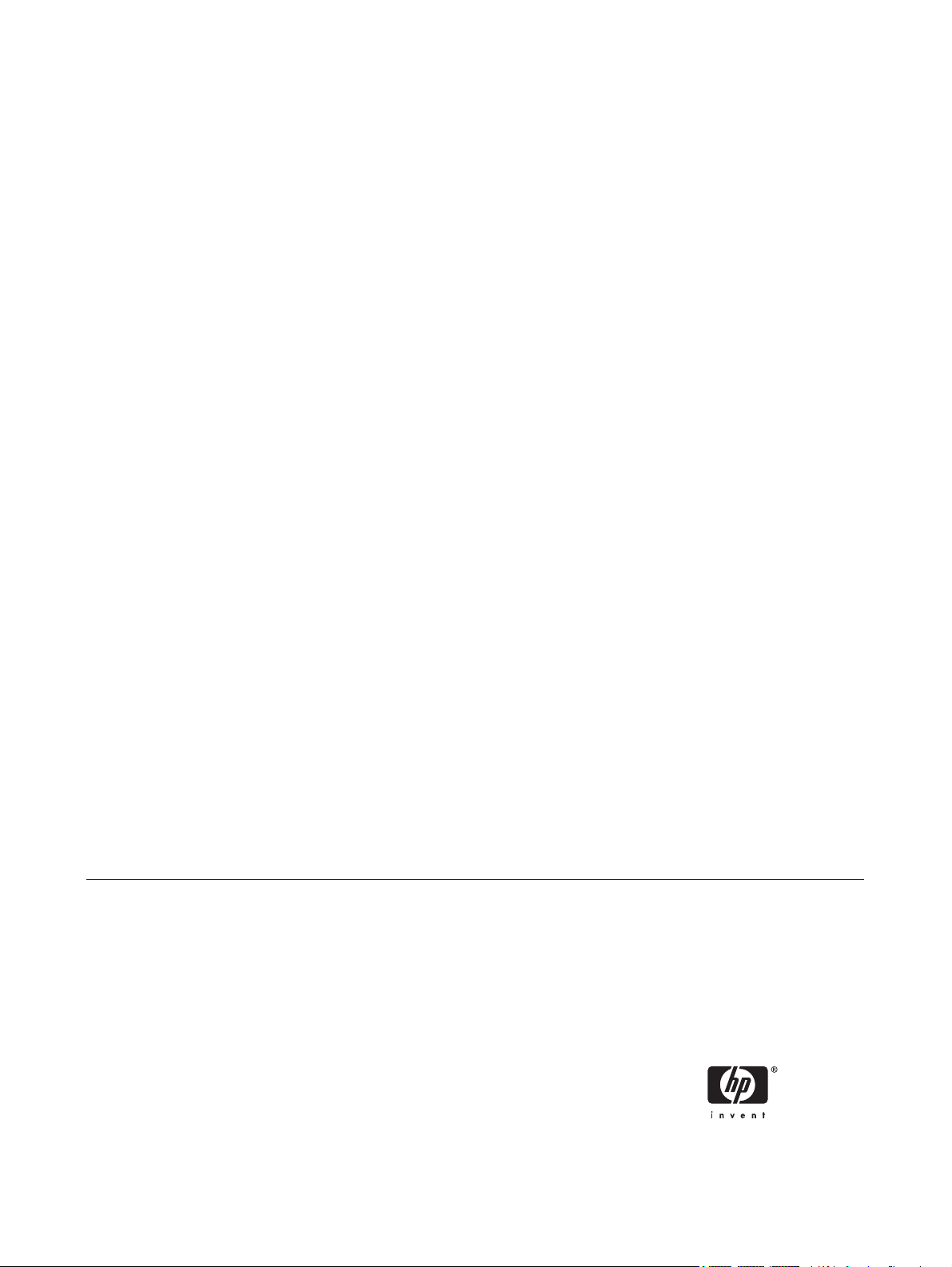
Estaciones de trabajo de la serie xw de HP
Guía de configuración y solución de problemas
Page 2
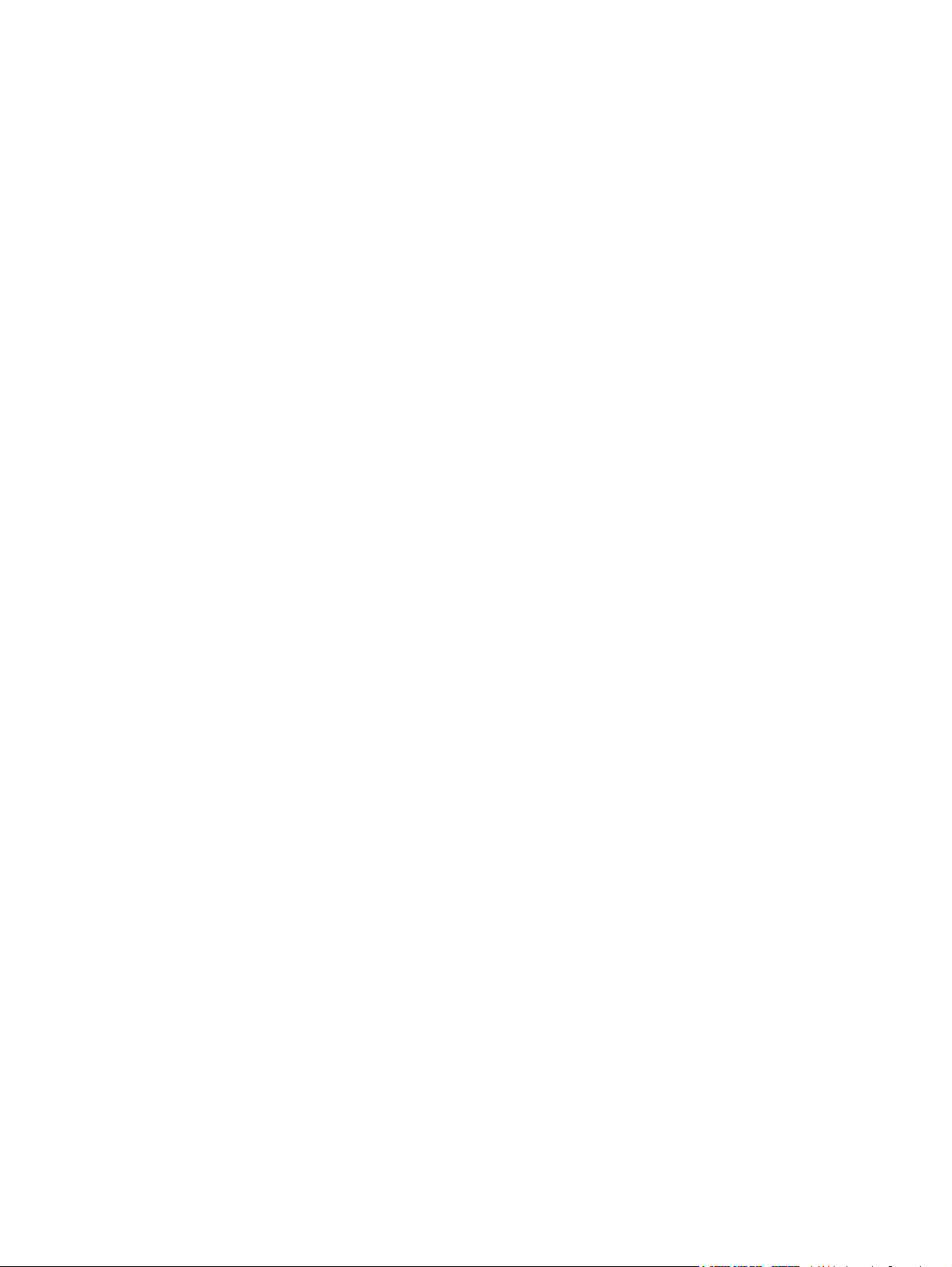
Información de Copyright
Garantía
Marcas comerciales
© 2006 Copyright Hewlett-Packard
Development Company, L.P.
Primera edición: Julio de 2006
Referencia: 361756-165
Hewlett-Packard Company no será
responsable por los errores técnicos o
editoriales ni por las omisiones contenidas
en el presente, ni por los daños indirectos
que pudieran ocurrir como consecuencia de
la provisión, aplicación o uso de este
material. La información en este documento
se entrega “como está”, sin garantía de
ningún tipo, incluidas pero no limitadas a las
garantías implícitas de comercialización y
adecuación para propósitos específicos, y
está sujeta a cambios sin previo aviso. Las
garantías para los productos HP se
establecen en las declaraciones de garantía
limitada expresas que acompañan a dichos
productos.
Ninguna parte del presente debe
interpretarse como garantía adicional.
Este documento contiene información de
propiedad que está protegida por copyright.
Ninguna parte de este documento se puede
fotocopiar, reproducir ni traducir a otro
idioma sin el consentimiento previo y por
escrito de Hewlett-Packard Company.
El logotipo de HP Invent es una marca
comercial de Hewlett-Packard Company en
los EE.UU. y en otros países.
Microsoft y Windows son marcas
comerciales de Microsoft Corporation en
EE.UU. y otros países.
Red Hat es una marca comercial registrada
de Red Hat, Inc.
Linux es una marca comercial registrada de
Linus Torvalds.
Intel es una marca comercial registrada de
Intel Corporation en los EE.UU. y otros
países y se utiliza bajo licencia.
Acrobat y Acrobat Reader son marcas
comerciales de Adobe Systems
Incorporated.
Energy Star es una marca comercial
registrada en los EE.UU. de la Agencia para
la Protección Ambiental de los Estados
Unidos.
Page 3
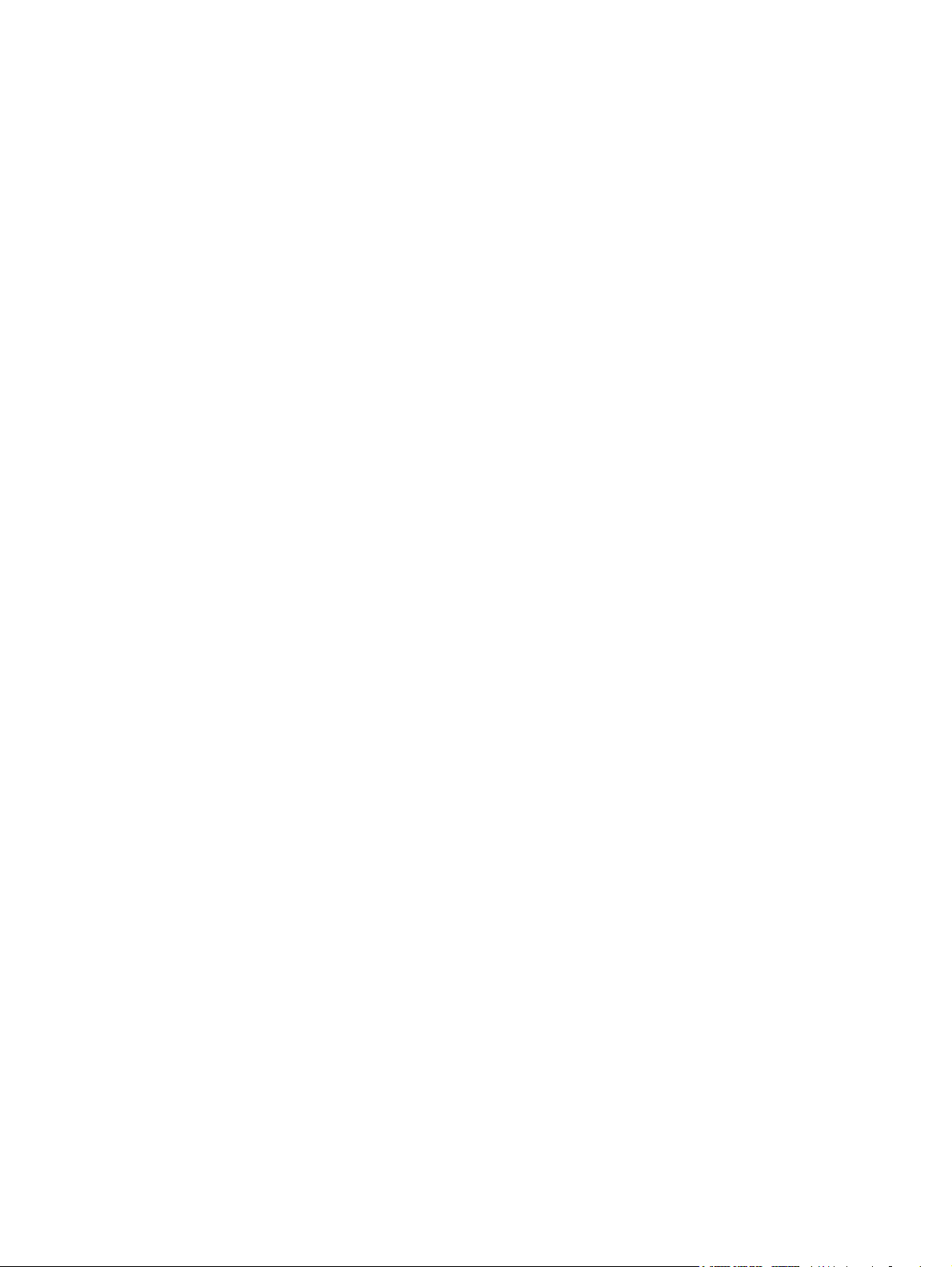
Tabla de contenido
1 Cómo encontrar los recursos de HP
2 Configuración del hardware
Configuración rápida ............................................................................................................................ 4
Información sobre ventilación, etiqueta COA y etiqueta de número de serie ...................... 4
Componentes del panel frontal y trasero ............................................................................................. 6
Componentes del panel frontal ............................................................................................ 6
Componentes del panel posterior ........................................................................................ 6
3 Software de configuración del sistema operativo
Configuración de software en Microsoft® Windows® ........................................................................ 10
Cómo restaurar el sistema operativo Windows ................................................................. 10
El proceso de RestorePlus! ............................................................................... 10
Cómo crear un CD de RestorePlus! ................................................. 10
Cómo restaurar desde los CD de RestorePlus! ............................... 11
Cómo restaurar desde RestorePlus! en la partición de
recuperación ..................................................................................... 11
Puntos de restauración de HP Backup and Recovery Manager ....................... 11
Cómo recuperar espacio en el disco duro de la partición de recuperación ...... 11
Cómo solicitar software de copia de seguridad ................................................ 12
Configuración de software para Linux ................................................................................................ 13
Cómo instalar y personalizar estaciones de trabajo con Linux preinstalado ..................... 13
Cómo iniciar el sistema operativo Linux ............................................................ 13
Cómo restaurar el sistema operativo Linux ....................................................... 13
Cómo descargar el último CD HP Driver (Controladores
de HP) .............................................................................................. 14
Cómo instalar desde el CD HP Driver (Controladores de HP) ......... 14
Cómo instalar y personalizar estaciones de trabajo preparadas para Linux ..................... 14
Cómo verificar la compatibilidad del hardware ................................................. 14
Cómo instalar el sistema operativo Linux ......................................................... 14
Activación de Red Hat ....................................................................................... 14
Verificación después del primer inicio ................................................................................................ 16
Cómo actualizar la BIOS ................................................................................................... 16
Cómo actualizar controladores de dispositivos ................................................................. 16
4 Solución de problemas
Solución de problemas por el usuario ................................................................................................ 18
HP Insight Diagnostics (Diagnóstico HP) .......................................................................... 18
Herramientas y recursos para la solución de problemas HP ............................................................. 19
ESMX iii
Page 4
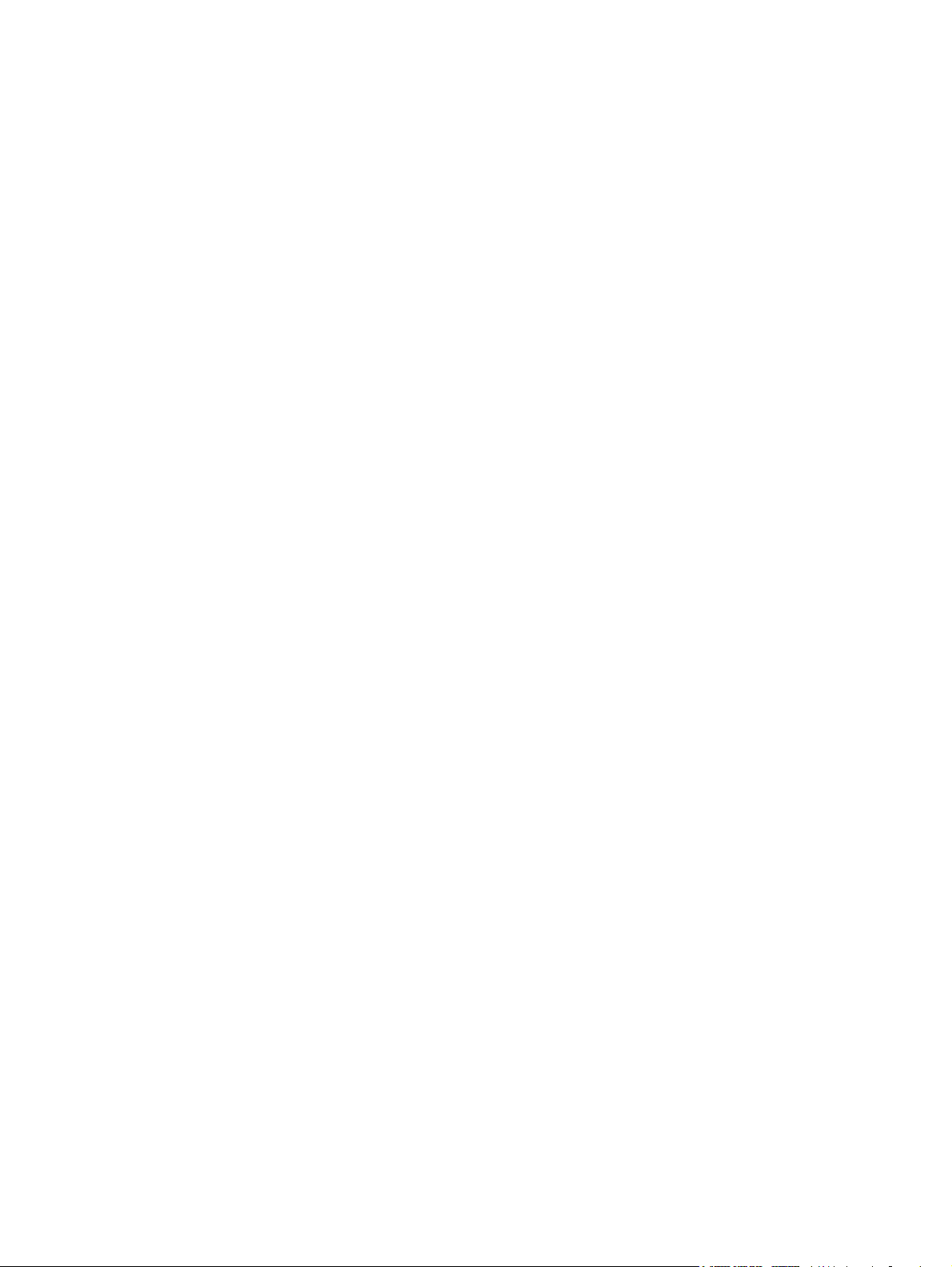
HP Help and Support Center (Centro de soporte y ayuda de HP) .................................... 19
Asistencia en línea ............................................................................................................. 19
Solución de un problema .................................................................................. 19
Instant Support/Active Chat .............................................................................. 19
Customer Advisories (Consejos para el cliente) ............................................... 20
Proactive Change Notification (Notificación proactiva de cambios) .................. 20
Sugerencias útiles ............................................................................................................. 20
En el inicio ......................................................................................................... 20
Durante el funcionamiento ................................................................................ 21
Personalización de la pantalla del monitor ........................................................ 21
Mensajes de error durante la POST (autocomprobación al arrancar) ............................................... 23
Solución de problemas básicos .......................................................................................................... 24
Problemas generales ......................................................................................................... 24
Problemas de instalación del hardware ............................................................................. 26
Indicadores de diagnóstico y códigos audibles ................................................................. 27
Cómo llamar al soporte técnico .......................................................................................................... 31
iv ESMX
Page 5
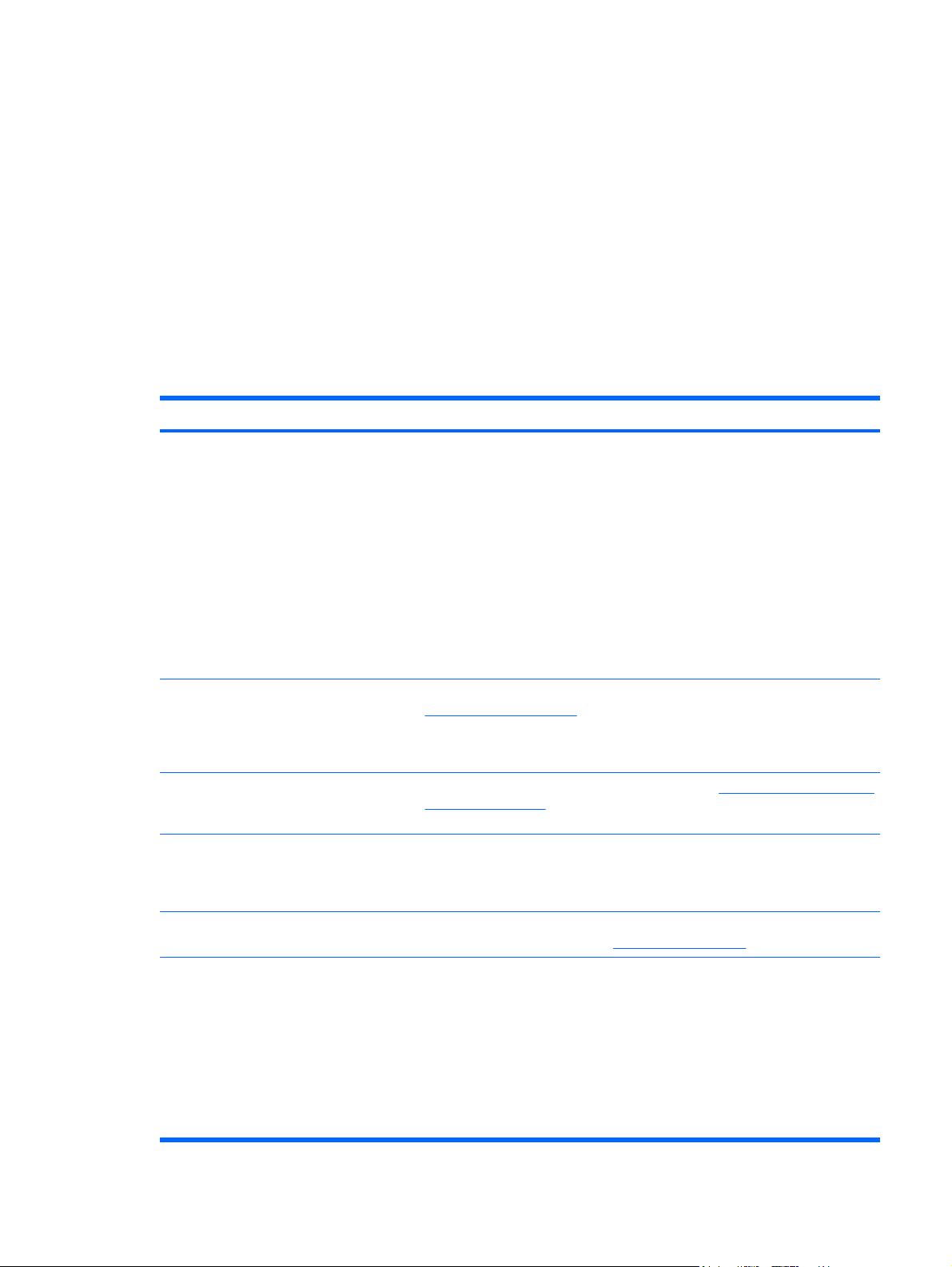
1 Cómo encontrar los recursos de HP
La siguiente tabla enumera recursos adicionales para ayudarlo a encontrar información relacionada
con su producto.
Tabla 1-1 Cómo encontrar los recursos de HP
¿Con qué tema necesita ayuda? ¿Dónde puede encontrarla?
Cómo encontrar información sobre HP Cool
Tools
Búsqueda de información adicional. Para acceder en línea a información de soporte técnico y herramientas, visite
Búsqueda de la documentación de usuario
de HP, informes y documentación de otros
fabricantes.
Búsqueda de información sobre normas
reglamentarias.
La mayoría de las estaciones de trabajo HP llevan precargado software adicional
que no se instala automáticamente la primera vez que se arranca el sistema.
Asimismo, hay una serie de herramientas útiles preinstaladas en la estación de
trabajo que pueden mejorar su rendimiento. Para obtener acceso u obtener más
información sobre estas aplicaciones:
Haga clic en el icono HP Cool Tools en su escritorio o:
●
Abra la carpeta HP Cool Tools seleccionando Inicio > Todos los
●
programas > HP Cool Tools.
Para obtener más información sobre estas aplicaciones, haga clic en HP Cool
Tools—Learn More.
Para instalar o iniciar las aplicaciones, haga clic en la aplicación deseada.
http://www.hp.com/support. Los recursos de asistencia incluyen herramientas
para la solución de problemas basadas en la Web, bases de datos de
conocimiento técnico, descargas de controladores y revisiones, comunidades en
línea y servicios de avisos proactivos.
Para obtener la documentación más reciente, visite http://www.hp.com/support/
workstation_manuals.
Consulte la Safety & Regulatory Information Guide (Guía de información sobre
seguridad y las normas reglamentarias) incluida en el CD de documentación y
diagnósticos para obtener información sobre la clase de producto. También
puede consultar la etiqueta de la carcasa de la estación de trabajo.
Búsqueda de componentes y accesorios. Si desea información completa y actualizada sobre los accesorios y
Exploración del contenido del CD de
documentación y diagnósticos.
componentes compatibles, visite
Para obtener información acerca de cómo utilizar el CD como herramienta de
documentación o diagnóstico, consulte las instrucciones del CD.
El CD de documentación y diagnósticos incluye:
una copia de la guía de configuración y solución de problemas
●
un enlace a la versión más actualizada de la guía de servicio y referencia
●
técnica
una copia de la guía sobre seguridad y ergonomía
●
http://partsurfer.hp.com.
ESMX 1
Page 6

Tabla 1-1 Cómo encontrar los recursos de HP (continúa)
¿Con qué tema necesita ayuda? ¿Dónde puede encontrarla?
una copia de la guía Información de seguridad & Normas reglamentarias
●
la utilidad HP Insight Diagnostics (Diagnóstico HP)
●
instrucciones específicas de las tareas
●
Inscripción para recibir los avisos sobre
productos.
Búsqueda de QuickSpecs de la estación de
trabajo.
Búsqueda de información de garantía. Cada sistema se entrega con una copia impresa de la declaración de garantía.
Búsqueda de información sobre la placa del
sistema.
Búsqueda de herramientas de diagnóstico. El CD de documentación y diagnósticos incluye la utilidad HP Insight Diagnostics
Búsqueda de los controladores y BIOS más
actualizados.
Explicación del significado de los pitidos y
códigos luminosos.
Subscriber's Choice es un programa de HP que le permite inscribirse para recibir
alertas relacionadas con controladores y software, avisos de cambios proactivos
(PCN), el boletín informativo de HP, consejos para los clientes y más. Regístrese
en
http://www.hp.com/go/subscriberschoice.
Los Product Bulletin (hojas informativas de productos) contienen QuickSpecs
para las estaciones de trabajo HP. Las QuickSpecs (especificaciones) contienen
una descripción general de las especificaciones del producto. Brindan
información sobre las funciones, incluido el sistema operativo, la fuente de
alimentación, la memoria, el procesador y demás componentes del sistema. Para
acceder a QuickSpecs, visite
La garantía también se encuentra ubicada en la web de soporte en el enlace
“Información de Garantía” de cada producto o puede visitar
support/warranty-lookuptool y buscar la garantía que corresponde a su sistema.
La parte interior del panel de acceso tiene una ilustración de la disposición de la
placa del sistema. También puede encontrar información adicional en la Guía de
servicio y referencia técnica que se encuentra en el CD de Documentación y
Diagnóstico o en la Web en
(Diagnóstico HP). Para usar esta utilidad, consulte la
(Diagnóstico HP).
Asegúrese de tener los controladores más actualizados para su sistema
visitando
Consulte la Indicadores de diagnóstico y códigos audibles para obtener
información detallada sobre los códigos luminosos y pitidos aplicables a la
estación de trabajo.
http://www.hp.com/go/workstationsupport.
http://www.hp.com/go/productbulletin.
http://www.hp.com/
http://www.hp.com/support/workstation_manuals.
HP Insight Diagnostics
Búsqueda del número de serie y la etiqueta
de certificado de autenticidad (COA) (de
aplicarse).
Reinstalación del sistema operativo. Consulte Configuración de software en Microsoft® Windows® o Configuración
Acceso a las herramientas de soporte
basadas en la Web para solucionar
problemas del equipo de escritorio.
Búsqueda de información sobre cómo
ponerse en contacto con el servicio de
soporte técnico.
Las etiquetas del número de serie se encuentran en el panel superior o lateral
de la unidad y en la parte posterior de la unidad. La etiqueta de COA en general
se encuentra ubicada en el panel superior o en el lateral cerca de la etiqueta con
el número de serie. Consulte la
etiqueta de número de serie si desea más información.
de software para Linux para obtener más información acerca de cómo cargar el
sistema operativo.
Consulte Instant Support/Active Chat si desea más información sobre cómo
recibir asistencia.
Antes de llamar al servicio de soporte técnico, consulte Solución de problemas
por el usuario para obtener más información. Para que le resulte más fácil,
consulte la
información que necesitará tener a mano antes de llamar.
En EE.UU. y Canadá, llame al número 1-800-HPINVENT.
Para obtener un listado de los números telefónicos de soporte técnico en todo
el mundo, visite
en Comunicarse con HP en el ángulo superior izquierdo.
Cómo llamar al soporte técnico para obtener una lista con toda la
http://www.hp.com/support, seleccione la región y haga clic
Información sobre ventilación, etiqueta COA y
2 Capítulo 1 Cómo encontrar los recursos de HP ESMX
Page 7
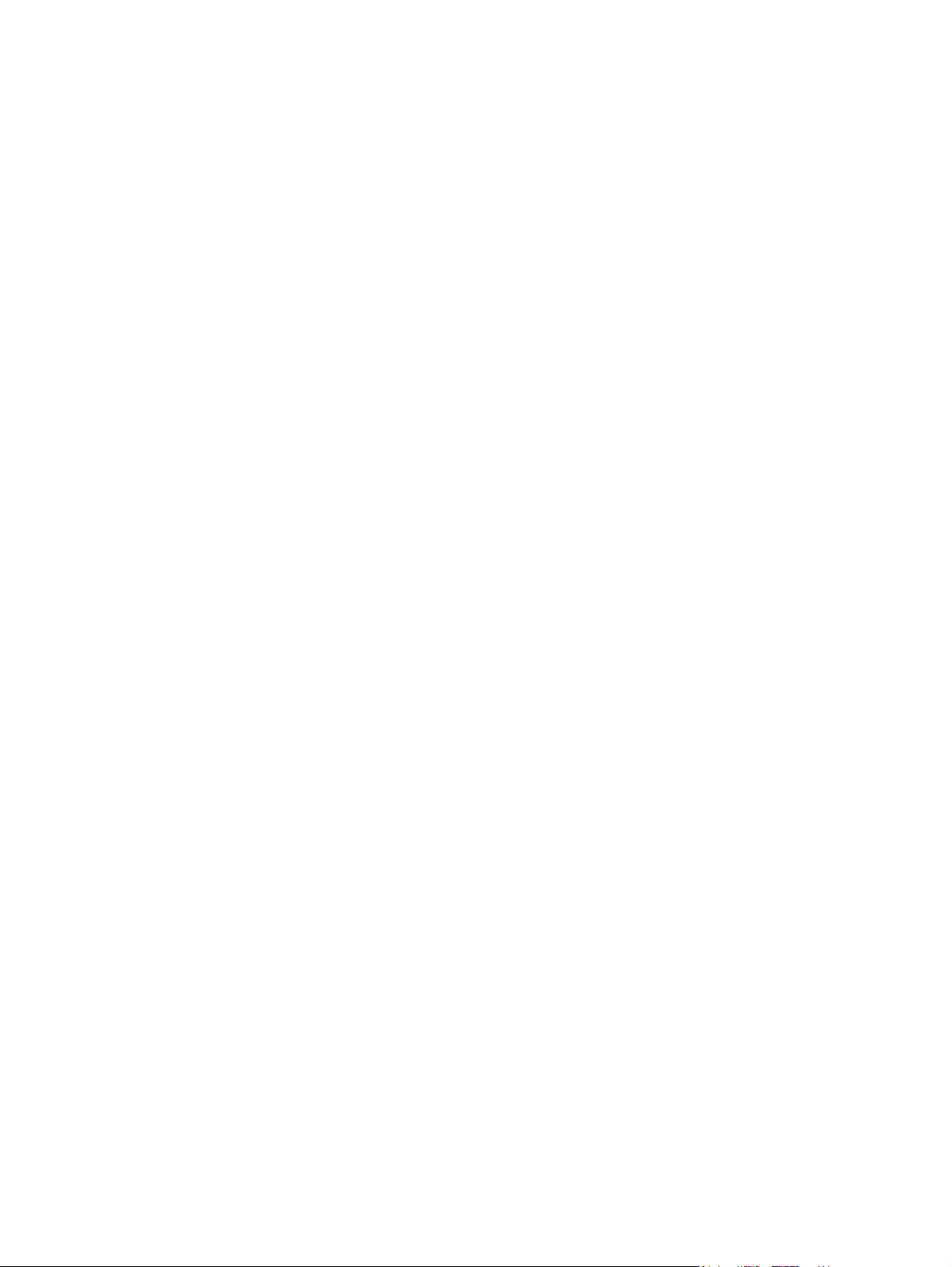
2 Configuración del hardware
ESMX 3
Page 8
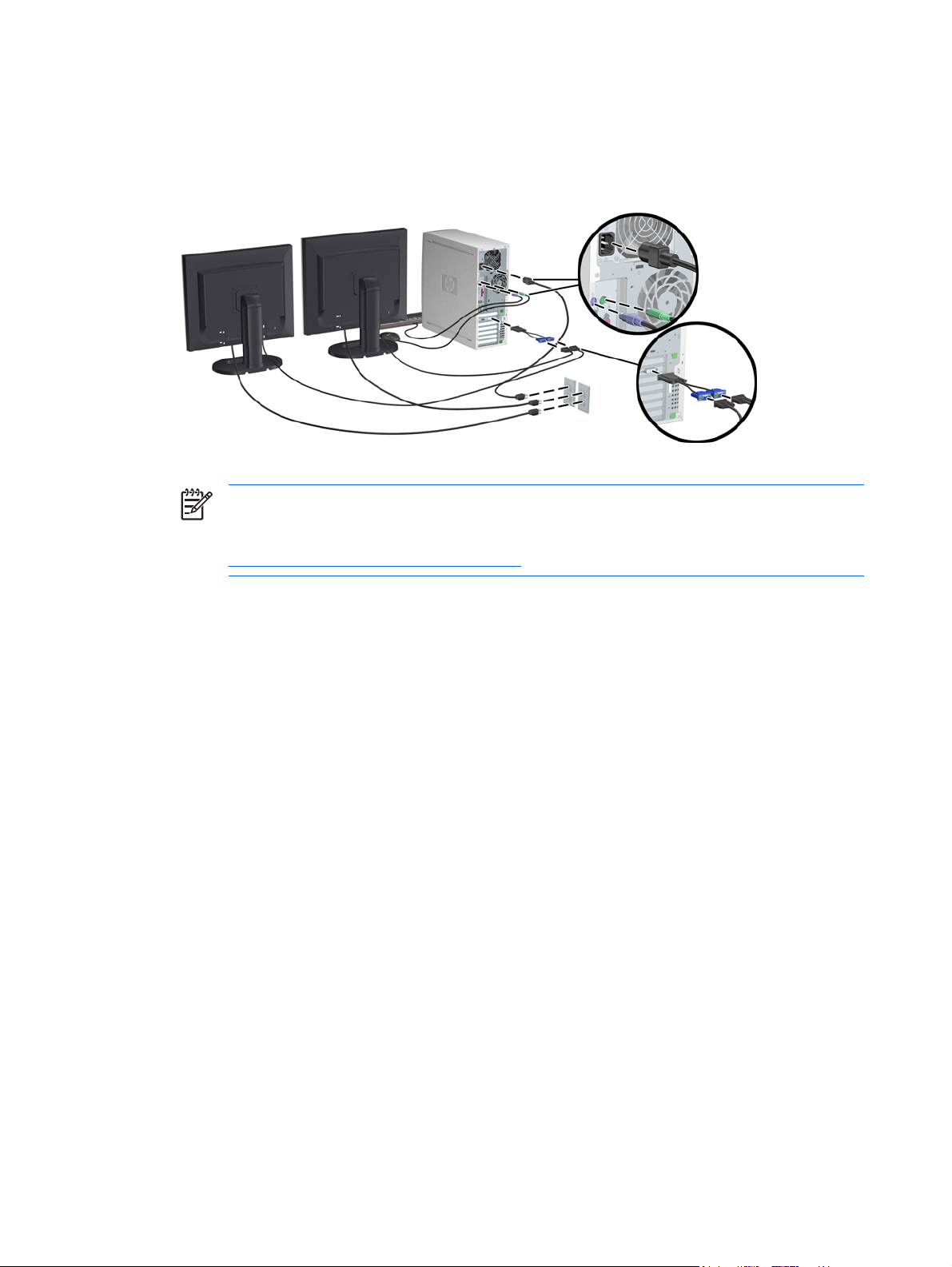
Configuración rápida
1. Después de desempacar la estación de trabajo HP, busque un espacio de trabajo accesible para
configurar el sistema y conecte el mouse, el teclado y los cables de alimentación a la estación de
trabajo. Conecte el cable de alimentación de la estación de trabajo a un enchufe.
Figura 2-1 Configuración de la estación de trabajo
Nota Conecte el resto de los componentes, por ejemplo una impresora, siguiendo las
instrucciones que se incluyen con el dispositivo. Para obtener más información acerca de
su estación de trabajo HP, consulte el CD de Documentación y Diagnóstico o visite
http://www.hp.com/go/workstationsupport.
2. Conecte los cables del monitor a la llave electrónica y conecte la misma a la tarjeta gráfica como
ilustra la figura anterior. (Si utiliza un solo monitor o una tarjeta gráfica con dos salidas es posible
que no necesite una llave electrónica). Conecte los cables de alimentación de los monitores a un
enchufe. Conecte los cables del monitor al conector de cables y el mismo conector de cables a la
tarjeta gráfica como se ilustra en la figura anterior. (Si utiliza un solo monitor o una tarjeta gráfica
con dos salidas es posible que no necesite un conector de cables). Conecte los cables de
alimentación de los monitores a un enchufe.
Información sobre ventilación, etiqueta COA y etiqueta de número de serie
Es muy importante que el sistema reciba la ventilación adecuada. Consulte las notas e ilustraciones
que aparecen a continuación para colocar su sistema en la posición adecuada para obtener el máximo
flujo de aire.
Coloque la computadora sobre una superficie firme y nivelada.
●
Coloque la computadora en una zona relativamente fresca y con ventilación adecuada. Calcule al
●
menos 6 pulgadas de espacio libre delante y detrás de la estación de trabajo. Para la instalación
del gabinete, asegúrese de que el mismo tenga la ventilación adecuada y asegúrese de que la
temperatura ambiente dentro del mismo no exceda los 35ºC.
4 Capítulo 2 Configuración del hardware ESMX
Page 9
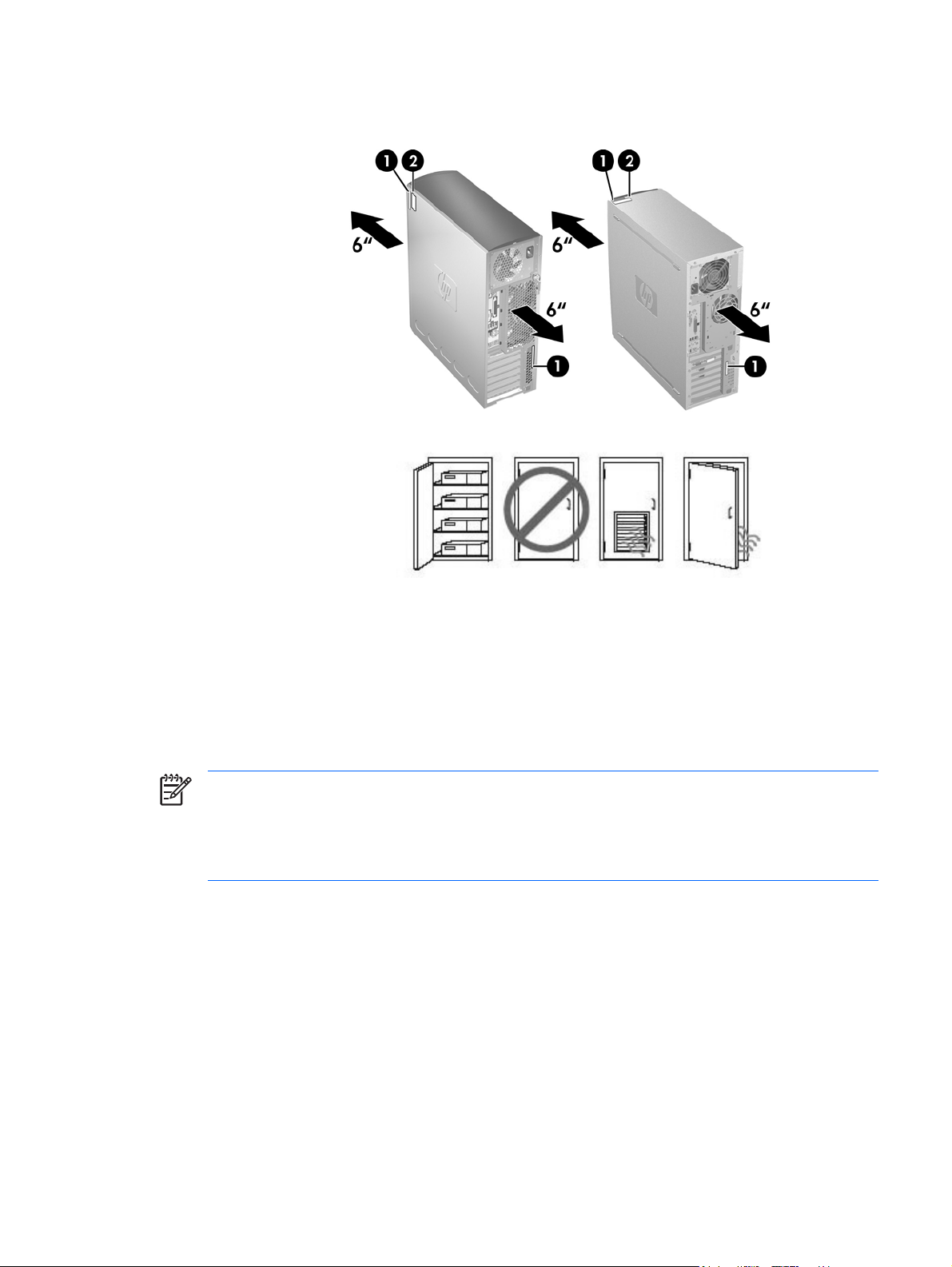
No bloquee nunca ninguna de las ranuras de ventilación ni entradas de aire para no limitar el flujo
●
de aire de salida o de entrada a la computadora.
Figura 2-2 Ventilación de la estación de trabajo
Todas las estaciones de trabajo HP tienen dos etiquetas con un número de serie único y 1 una etiqueta
del Certificado de Autenticación (COA) 2 (sólo para sistemas Windows preinstalados) tal como lo
ilustran las imágenes anteriores. Generalmente, las etiquetas del número de serie se encuentran en el
panel superior o en el lateral de la unidad y en la parte posterior de la unidad. Tenga este número a
mano cuando se ponga en contacto con el servicio de atención al cliente y para obtener asistencia
técnica. La etiqueta COA se ubica generalmente en el panel superior o en el lateral de la unidad, junto
a la etiqueta del número de serie.
Nota Si debe restaurar el sistema operativo con el CD de Windows OEM (instalación de
Windows sin utilizar los CD Restore Plus! ) deberá llamar a Microsoft a fin de suministrar a la
compañía un número de almacenamiento de stock (SKU). La información SKU se encuentra en
la etiqueta de servicio y es el número de producto del SO en la sección inferior derecha de la
etiqueta. Debe decir “OS: XXXXXXX” donde “XXXXXXX” es el número de producto OS.
ESMX Configuración rápida 5
Page 10
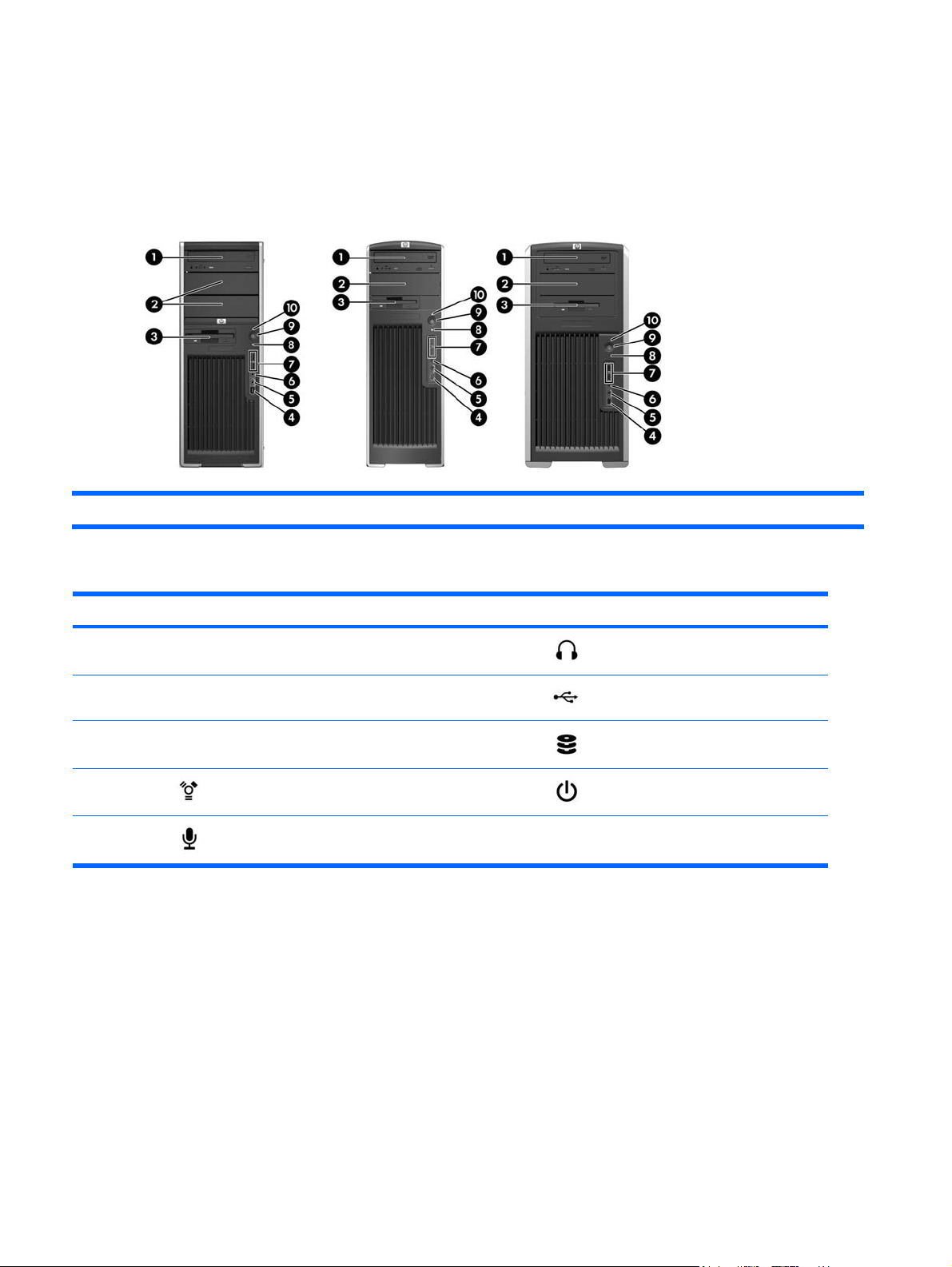
Componentes del panel frontal y trasero
Componentes del panel frontal
Las figuras que aparecen a continuación son únicamente para referencia. Es posible que su estación
de trabajo tenga otro aspecto.
Serie xw4000 Serie xw6000 Serie xw8000/xw9000
Tabla 2-1 Componentes del panel frontal
Artículo Símbolo Descripción Artículo Símbolo Descripción
1 Unidad óptica 6 Conector de audífonos
2 bahía de unidad de disco de 5,25
3 Unidad de disquete (opcional) 8 Indicador luminoso de actividad de la
4 Conector IEEE-1394a
5 Conector de micrófono 10 Luz de encendido
*
Consulte la Guía de servicio y referencia técnica de su estación de trabajo para obtener información específica sobre componentes
del panel frontal.
**
IEEE-1394a es una característica opcional para las estaciones de trabajo de la serie xw4000 y xw6000. Si la unidad se adquirió sin
esta opción, este conector estará tapado.
pulg.
*
7 puertos USB 2.0 (Bus serie
**
9 Botón de encendido
universal)
unidad de disco duro
Componentes del panel posterior
Las figuras que aparecen a continuación son únicamente para referencia. Es posible que su estación
de trabajo tenga otro aspecto.
6 Capítulo 2 Configuración del hardware ESMX
Page 11
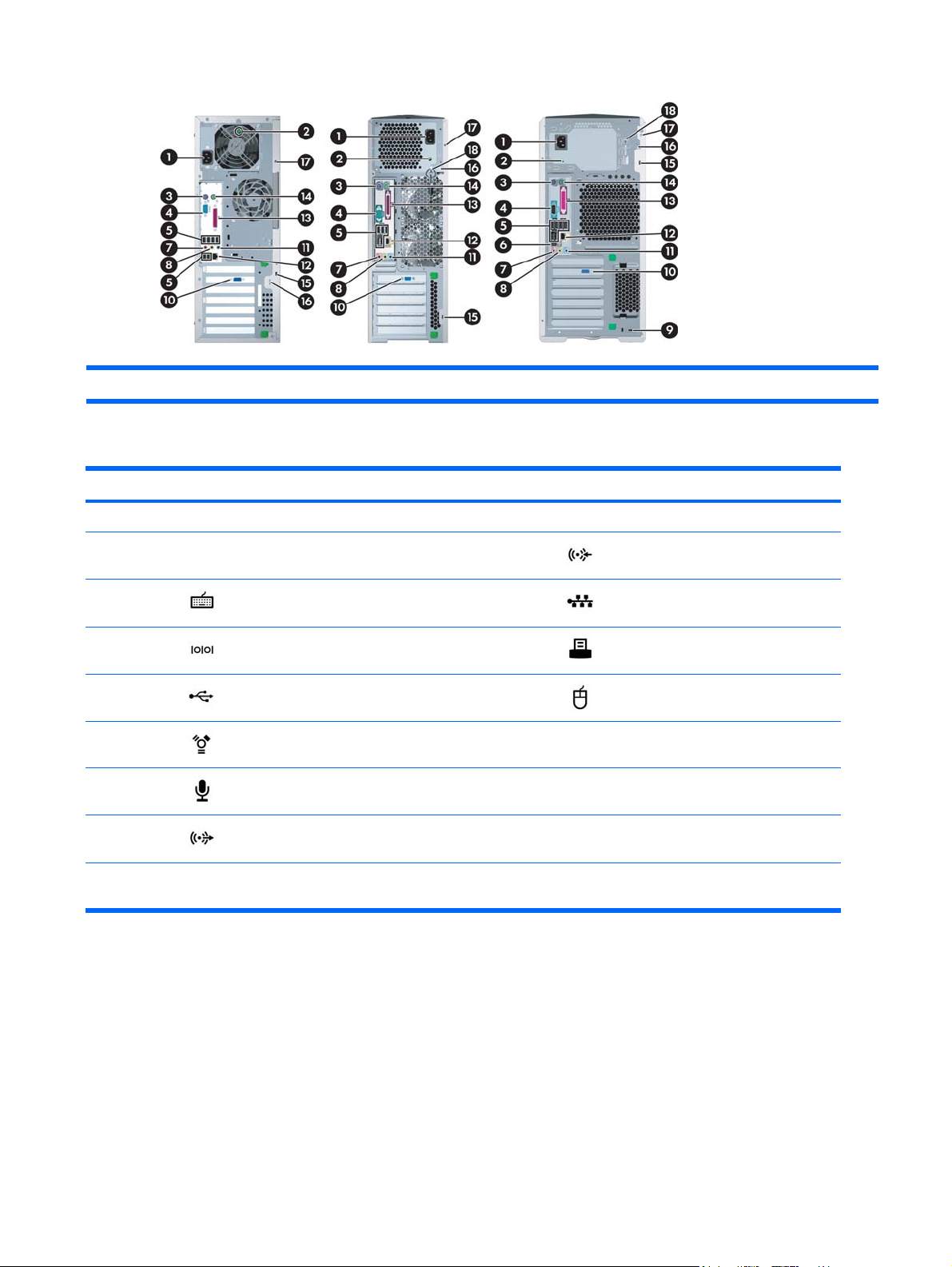
Serie xw4000 Serie xw6000 Serie xw8000/xw9000
Tabla 2-2 Componentes del panel posterior
*
Artículo Símbolo Descripción Artículo Símbolo Descripción
1 Conector de cable eléctrico 10 Adaptador de gráficos
2 LED de Prueba Incorporada (BIST) 11 Conector de entrada de línea de
audio
3 Conector de teclado 12 Conector de red RJ-45
4 Conector serial 13 Conector paralelo *
5 Puertos USB 2.0 14 Conector del mouse
6 Conector IEEE-1394a 15 Ranura de traba de cable
7 Conector de micrófono 16 Circuito de candado
8 Conector de salida de línea de audio 17 Abrazadera universal para apertura
del armazón
9 Conector SCSI o conector MiniSAS
18 Llave del panel de acceso
de 4 puertos (opcional)
*
Consulte la Guía de servicio y referencia técnica de su estación de trabajo para obtener información específica sobre componentes
del panel posterior.
Los conectores del panel posterior se han etiquetado con iconos y colores estándar de la industria para ayudarle a conectar los
dispositivos periféricos.
ESMX Componentes del panel frontal y trasero 7
Page 12
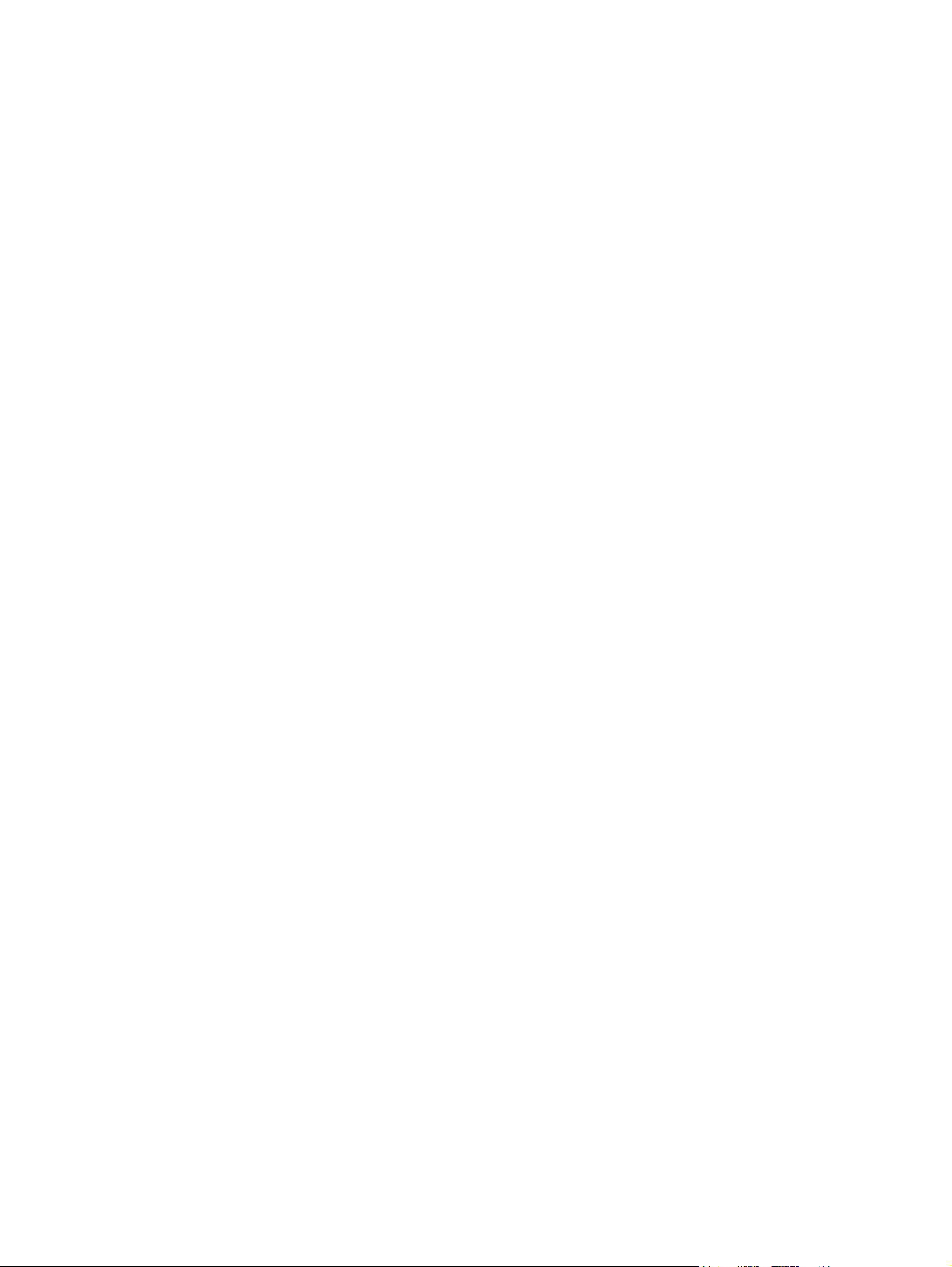
8 Capítulo 2 Configuración del hardware ESMX
Page 13

3 Software de configuración del sistema
operativo
PRECAUCIÓN No agregue hardware opcional ni dispositivos de otros fabricantes a la estación
de trabajo HP hasta que el sistema operativo se haya instalado satisfactoriamente. Si lo hace,
se podrían producir errores que impidan la instalación correcta del sistema operativo.
Esta sección contiene instrucciones para configurar su sistema operativo y software y para verificar que
su sistema cuente con la BIOS y los controladores más actualizados.
ESMX 9
Page 14

Configuración de software en Microsoft® Windows®
La primera vez que enciende la estación de trabajo, el sistema operativo se instala automáticamente.
Este proceso tiene una duración de 5 a 10 minutos. Lea y siga detenidamente las instrucciones de la
pantalla para completar la instalación.
PRECAUCIÓN Una vez que se haya iniciado la instalación automática, NO APAGUE LA
ESTACIÓN DE TRABAJO HASTA QUE EL PROCESO SE HAYA COMPLETADO. Si apaga la
estación de trabajo durante el proceso de instalación, el software que ejecuta la estación de
trabajo puede resultar dañado o puede impedir su correcta instalación.
Nota Una vez que haya seleccionado un idioma para el SO durante el arranque inicial, el idioma
queda bloqueado en la unidad de disco duro. Si se restaura el sistema, el CD de restauración
verificará el idioma almacenado en el disco duro y restaurará únicamente el idioma original
preinstalado. Si se instalara una unidad de disco duro nueva o no se hallara ningún idioma en
el disco, el CD de recuperación instalará el idioma solicitado. Los sistemas operativos de 64 bits
no requieren ninguna selección de idioma.
Si desea obtener instrucciones completas sobre la instalación y la configuración del sistema operativo,
consulte la documentación relativa al sistema operativo que se entrega con la estación de trabajo.
Encontrará información adicional en la herramienta de ayuda en línea una vez que instale el sistema
operativo de manera exitosa.
Cómo restaurar el sistema operativo Windows
Su estación de trabajo cuenta con diversos métodos para restaurar su sistema operativo Windows XP
y recuperar el estado que tenía al salir de fábrica, o el estado del sistema en un punto de restauración
predefinido. Su sistema incluye una partición de recuperación en la unidad de disco duro en la que se
encuentran el software y los datos necesarios para el proceso de restauración tal como se describe en
las siguientes secciones.
El proceso de RestorePlus!
Tanto el sistema operativo Windows como los controladores de dispositivo (de los dispositivos incluidos
en el sistema) se vuelven a instalar utilizando este proceso. Es posible que determinado software de
aplicación no se restablezca utilizando el proceso RestorePlus! En este caso deberá instalar el software
de aplicación desde el CD de la aplicación correspondiente. El proceso de RestorePlus! puede
ejecutarse desde un CD o desde la partición de recuperación incluida en la unidad de disco duro de su
sistema.
PRECAUCIÓN Realice una copia de seguridad de los datos antes de intentar restaurar el
sistema operativo. Todos los datos de la partición de Windows se eliminarán cuando restaure
mediante el proceso de RestorePlus! Sin embargo, la partición de recuperación en la unidad del
sistema y otras particiones no deben verse afectadas.
Cómo crear un CD de RestorePlus!
Si su equipo dispone de una grabadora de CD, podrá crear una serie de discos CD desde el propio
sistema. Cuando arranque el sistema, éste le preguntará si desea crear un CD para disponer de la
función de restauración RestorePlus!, el sistema operativo Windows y un CD adicional de copia de
seguridad y recuperación (“HP Backup and Recovery Manager CD”). (Es posible que pueda crear CD
adicionales en función de las opciones que haya adquirido). También dispone de la opción para mover
10 Capítulo 3 Software de configuración del sistema operativo ESMX
Page 15

imágenes del CD a otras ubicaciones, tales como una red compartida, para grabarlas en CD en otro
momento o desde otro sistema.
Cómo restaurar desde los CD de RestorePlus!
Para iniciar el proceso de RestorePlus!, arranque el equipo desde el CD de RestorePlus! y siga
cuidadosamente las instrucciones en línea.
Cómo restaurar desde RestorePlus! en la partición de recuperación
Siga estos pasos para iniciar el proceso de RestorePlus! desde el menú Recuperación de emergencia:
1. Arranque la estación de trabajo.
2. Pulse la tecla F11 cuando el sistema se lo indique durante el proceso de arranque para ingresar
al menú de Recuperación de emergencia. El mensaje F11 aparece brevemente durante el proceso
de inicio.
3. Seleccione Recuperar el sistema operativo, controladores, utilidades y aplicaciones
instalados en fábrica de la PC en el menú de Recuperación de emergencia.
Nota Es posible que haya determinadas aplicaciones que no se restablezcan utilizando este
método.
Puntos de restauración de HP Backup and Recovery Manager
El HP Backup and Recovery Manager está preinstalado en su estación de trabajo. Este software le
permite hacer copias de seguridad y restaurar su sistema y sus datos utilizando un punto de
restauración que es una imagen de la partición del sistema. El punto de restauración puede utilizarse
para restituir la partición del sistema al estado en el que se encontraba cuando se creó el punto de
restauración.
Consulte la Guía de servicio y referencia técnica de su estación de trabajo para obtener información
sobre el uso del HP Backup and Recovery Manager, incluyendo los puntos de restauración.
Cómo recuperar espacio en el disco duro de la partición de recuperación
La partición de recuperación puede eliminarse para recuperar espacio en el disco duro. Si se elimina
la partición de recuperación, la función F11 Recuperación de emergencia no estará disponible. Se
perderá la capacidad de restaurar el sistema desde los datos en la partición de recuperación. Cualquier
medio de RestorePlus! contenido en la partición de recuperación se eliminará. Se perderá la capacidad
de crear el CD de RestorePlus!
Para liberar espacio en disco, puede eliminar sólo la partición de recuperación o puede desinstalar la
aplicación HP Backup and Recovery Manager en su totalidad.
La partición de recuperación puede eliminarse utilizando Eliminar la partición de recuperación
●
de HP en la carpeta de programa de HP Backup & Recovery. Se elimina la partición de
recuperación, se extiende la partición del usuario para recuperar el espacio no utilizado en el disco
duro, y se elimina el mensaje de inicio de F11. La aplicación HP Backup and Recovery Manager
permanece y puede utilizarse para la copia de seguridad y restauración de datos.
La aplicación HP Backup and Recovery Manager puede desinstalarse mediante la utilidad Panel
●
de control—>Agregar o quitar programas de Windows. Se desinstala la aplicación, se elimina
la partición de recuperación, se extiende la partición del usuario para recuperar el espacio no
ESMX Configuración de software en Microsoft® Windows® 11
Page 16

utilizado, y se elimina el mensaje de inicio de F11. La recuperación de emergencia y la copia de
seguridad y recuperación de datos no son posibles después de que se desinstala la aplicación.
PRECAUCIÓN Eliminar la partición de recuperación o desinstalar la aplicación HP Backup and
Recovery Manager reduce o elimina la capacidad de recuperar el sistema.
Cómo solicitar software de copia de seguridad
Si no puede crear discos CD o DVD de recuperación del sistema, puede obtener el conjunto de discos
de HP Restore Plus a través de soporte del producto en
Nota Antes de llamar a HP para solicitar el software, asegúrese de tener a disposición el
número de serie de su estación de trabajo.
http://www.hp.com/support.
12 Capítulo 3 Software de configuración del sistema operativo ESMX
Page 17

Configuración de software para Linux
Esta sección incluye información sobre la instalación y personalización de estaciones de trabajo HP
con Linux.
Cómo instalar y personalizar estaciones de trabajo con Linux preinstalado
Si dispone de una estación de trabajo en la que se haya preinstalado Linux, siga las instrucciones de
esta sección para configurar el sistema operativo y el software.
Una vez que haya finalizado el proceso de arranque, puede consultar documentación adicional de HP
sobre Linux si abre el explorador de Internet (el explorador se ha definido automáticamente para usar,
como valor predeterminado, la página local de documentación de HP). También puede acceder a los
vínculos Web de Linux Red Hat (se requiere acceso a Internet) mediante el explorador de Internet.
Nota Para obtener información adicional con respecto a la configuración de las estaciones de
trabajo con Linux preinstalado y preparadas para Linux, consulte el manual del usuario HP para
Linux, que se encuentra en
información adicional sobre HP y Linux, visite
Cómo iniciar el sistema operativo Linux
La primera vez que se inicia la estación de trabajo HP aparece la utilidad Red Hat First Boot. Este
programa permite introducir la contraseña y la configuración de red, de los gráficos, de la hora y del
teclado para la estación de trabajo.
http://www.hp.com/support/workstation_manuals. Para obtener
http://www.hp.com/linux.
PRECAUCIÓN Una vez que se haya iniciado la instalación automática, NO APAGUE LA
ESTACIÓN DE TRABAJO HASTA QUE EL PROCESO SE HAYA COMPLETADO. Si apaga la
estación de trabajo durante el proceso de instalación, el software que ejecuta la estación de
trabajo puede resultar dañado o puede impedir su correcta instalación.
Nota Cuando habilita la función YPBind en la ficha Network de la herramienta de configuración
Linux Setup Tool, puede que aparezca una pantalla en blanco durante 15 ó 30 segundos
después de haber seleccionado y guardado todos los valores de configuración y de haber salido
de la utilidad. Esto es normal. El proceso de inicio continúa su ejecución después de que aparece
la pantalla habitual.
Cómo restaurar el sistema operativo Linux
Nota para restaurar el SO Linux, necesita el CD HP Driver (Controladores de HP) y la caja de
Red Hat. Descargue el último CD HP Driver (Controladores de HP) para obtener las nuevas
mejoras.
Para los sistemas Linux precargados, aparece un icono llamado Red Hat ISO's en el escritorio. Haga
clic en este icono para ir al directorio /iso. Este directorio contiene los archivos ISO binarios y fuente.
Este directorio también contiene el ISO del CD del controlador que es el mismo que el CD que se incluye
con la estación de trabajo. Siga las instrucciones del archivo Readme en el directorio /iso para copiar
los ISO al CD.
HP recomienda que copie los ISO al CD para tener una copia de seguridad.
ESMX Configuración de software para Linux 13
Page 18

Cómo descargar el último CD HP Driver (Controladores de HP)
Para obtener el CD HP Driver (Controladores de HP), consulte “Cómo obtener el kit de instalación HP
para Linux del sitio Web de HP” en el para el usuario de estaciones de trabajo HP para Linux.
Cómo instalar desde el CD HP Driver (Controladores de HP)
Para instalar el CD HP Driver (Controladores de HP), consulte “Instalación del kit de instalación HP
para Linux” en el manual del usuario de estaciones de trabajo HP para Linux.
Cómo instalar y personalizar estaciones de trabajo preparadas para Linux
Las estaciones de trabajo preparadas para Linux no cuentan con Linux preinstalado. Requieren el
HP Installer Kit for Linux (paquete de instalación de HP para Linux) y la compra de una caja de Red
Hat. El kit de instalación incluye los CD de HP necesarios para completar la instalación de todas las
versiones del paquete de Red Hat que se ha comprobado que funcionan con el hardware de las
estaciones de trabajo de HP.
Cómo verificar la compatibilidad del hardware
Para ver las versiones de Linux cuyo funcionamiento se ha comprobado en el hardware de estación de
trabajo de HP:
1. Visite
2. Seleccione el modelo de estación de trabajo de HP.
3. Haga clic en el vínculo Hardware Support Matrix for Linux (Matriz de soporte de hardware para
http://www.hp.com/support/workstation_manuals.
Linux).
Cómo instalar el sistema operativo Linux
Para instalar el sistema operativo Linux en su sistema preparado para Linux, consulte Cómo restaurar
el sistema operativo Linux y Cómo iniciar el sistema operativo Linux en las secciones anteriores.
Nota Para obtener información adicional con respecto a la configuración de las estaciones de
trabajo con Linux preinstalado y preparadas para Linux, consulte el manual del usuario HP para
Linux, que se encuentra en
información adicional sobre HP y Linux, visite
Nota Para obtener información detallada acerca de la instalación de Linux, consulte el
manual Kit HP de instalación de Linux.
http://www.hp.com/support/linux_user_manual. Para obtener
http://www.hp.com/linux.
Activación de Red Hat
Junto con su estación de trabajo recibió una tarjeta de activación con el nombre Activar su
suscripción. Esta tarjeta es necesaria para activar su suscripción Linux a Red Hat Network. Hasta el
momento de la activación, su Red Hat Linux no está completamente activado.
Para activar Red Hat Linux, haga clic en el icono Activar su suscripción en su escritorio. Esto lo lleva
www.redhat.com/activate. Siga las instrucciones en este sitio web para activar su suscripción
a
utilizando la información de la tarjeta.
HP recomienda que active su suscripción tan pronto como se conecte a la web.
14 Capítulo 3 Software de configuración del sistema operativo ESMX
Page 19

Nota Conserve la tarjeta de activación de Red Hat junto con su tarjeta de registro de la estación
de trabajo para referencia futura.
ESMX Configuración de software para Linux 15
Page 20

Verificación después del primer inicio
HP se esfuerza continuamente para poner en práctica nuevas mejoras que aumenten la funcionalidad,
el rendimiento y la seguridad de su estación de trabajo HP. Para garantizar que su estación de trabajo
se beneficie de las mejoras más recientes, HP recomienda que instale las últimas actualizaciones de
la BIOS, controladores y software periódicamente.
Una vez iniciado el sistema correctamente por primera vez:
Verifique que se haya cargado la BIOS del sistema más reciente. Consulte Cómo actualizar la
●
BIOS para obtener instrucciones.
Verifique que tiene los controladores más actualizados para su sistema. Consulte
●
controladores de dispositivos para obtener instrucciones.
Consulte
●
Asimismo, considere también lo siguiente:
Anótese para recibir alertas de controladores en
●
Cómo encontrar los recursos de HP para familiarizarse con los recursos HP disponibles.
http://www.hp.com/go/subscriberschoice.
Cómo actualizar
Cómo actualizar la BIOS
Después del primer arranque del sistema, es aconsejable verificar que el sistema funciona con la última
BIOS.
Para comprobar la versión actual de la BIOS del sistema:
Durante el arranque, espere hasta que aparezca el símbolo del sistema F10=setup en la esquina
inferior derecha de la pantalla. Cuando aparezca, presione la tecla F10 para obtener acceso a Computer
Setup (F10). Aparecerá la utilidad y mostrará la versión de la BIOS en File > System Information
(Archivo Información del sistema). Anote este número para poder compararlo con el que figura en el
sitio web de HP.
Para encontrar la BIOS más actualizada, visite
Download Drivers and Software (Descargar controladores y software) desde el menú de la izquierda
y siga las instrucciones para encontrar la BIOS más actualizada disponible para su estación de trabajo.
http://www.hp.com/go/workstationsupport. Seleccione
Si la BIOS en el sitio Web coincide con la versión en su sistema, no es necesario hacer nada más.
Si la BIOS en el sitio Web es una versión posterior, descargue la versión correspondiente para su
estación de trabajo. Siga las instrucciones de las notas de la versión para finalizar la instalación.
Cómo actualizar controladores de dispositivos
Para instalar dispositivos de hardware, como una impresora, adaptador de pantalla o adaptador de red,
después de haber instalado el sistema operativo, éste necesita obtener acceso a los controladores de
software correspondientes a esos dispositivos. Los controladores de dispositivo normalmente se
entregan en un CD con el periférico.
Para encontrar los controladores más actualizados, visite
Seleccione Download Drivers and Software (Descargar controladores y software) desde el menú de
la izquierda y siga las instrucciones para encontrar los controladores más actualizados disponibles para
su estación de trabajo.
Si no encuentra controladores, visite el sitio web del fabricante del dispositivo periférico.
16 Capítulo 3 Software de configuración del sistema operativo ESMX
http://www.hp.com/go/workstationsupport.
Page 21

4 Solución de problemas
ESMX 17
Page 22

Solución de problemas por el usuario
Esta sección proporciona algunas herramientas de ayuda automática y tablas de solución de problemas
que usted puede utilizar para solucionar los problemas del sistema.
HP Insight Diagnostics (Diagnóstico HP)
HP Insight Diagnostics (Diagnóstico HP) es una utilidad de diagnóstico fuera de línea que permite
efectuar pruebas del sistema. Con esta utilidad usted puede probar el hardware del sistema y ver la
información de configuración correspondiente.
Para usar la utilidad HP Insight Diagnostics (Diagnóstico HP), introduzca el CD de documentación y
diagnósticos en el sistema y arránquelo. Siga las opciones y direcciones del menú para empezar la
prueba.
Nota Si no cuenta el CD de Documentación y Diagnóstico, visite http://www.hp.com/go/
workstationsupport. Seleccione Download Drivers and Software (Descargar controladores y
software) desde el menú de la izquierda y siga las instrucciones para encontrar la información
de documentación y diagnóstico más actualizadas disponibles para su estación de trabajo.
Para obtener más información acerca de cómo utilizar HP Insight Diagnostics, haga clic en la ficha
Ayuda desde el programa o consulte la guía de servicio y referencia técnica en
support/workstation_manuals.
http://www.hp.com/
18 Capítulo 4 Solución de problemas ESMX
Page 23

Herramientas y recursos para la solución de problemas HP
HP Help and Support Center (Centro de soporte y ayuda de HP)
El Centro de soporte y de ayuda de HP es una interfaz de usuario personalizada de HP que mejora la
función de Ayuda del Centro de ayuda y soporte técnico de Windows XP. Esta utilidad personalizada
obtener acceso a la información específica sobre la estación de trabajo HP (por ejemplo, la información
de configuración) haciendo clic en el menú Inicio > Ayuda y soporte técnico. La interfaz también
proporciona ayuda personalizada y enlaces de soporte al sitio Web relacionado con la estación de
trabajo de HP.
Nota El centro de ayuda y soporte técnico de HP personalizado no se encuentra disponible en
la Edición de Windows XP Professional x64 para Linux.
Asistencia en línea
Los recursos de acceso y soporte incluyen herramientas para la solución de problemas basadas en la
Web, bases de datos de conocimiento técnico, descargas de controladores y revisiones, comunidades
en línea y servicios de avisos de productos.
Dispone también de los siguientes sitios:
http://www.hp.com—Proporciona información útil acerca de los productos.
●
http://www.hp.com/support/workstation_manuals—Proporciona la documentación en línea más
●
actualizada.
http://www.hp.com/go/workstationsupport—Proporciona información de soporte técnico para su
●
estación de trabajo.
http://www.hp.com/support—Proporciona un listado de los números de teléfono de asistencia
●
técnica en todo el mundo. Obtenga acceso a los números visitando el sitio Web, seleccionando
su región y haciendo clic en Contactarse con HP de la esquina superior izquierda.
Solución de un problema
Para ayudarle a solucionar problemas del sistema, HP le ofrece Business Support Center (BSC o Centro
de soporte para empresas). BSC es un portal de acceso a una amplia selección de herramientas en
línea. Para acceder a BSC, visite
haciendo clic en el enlace del producto correspondiente.
En la ventana del menú Business Support Center de la parte izquierda de la pantalla, seleccione el
enlace troubleshoot a problem (solucionar un problema). En la página “troubleshoot a
problem” (solucionar un problema), seleccione el enlace oportuno en la sección “useful
documents” (documentos útiles).
http://www.hp.com/go/workstationsupport. Seleccione su producto
Instant Support/Active Chat
HP Instant Support es un conjunto de herramientas de soporte basadas en la Web que automatizan y
aceleran la solución de problemas con computadoras de escritorio, almacenamiento de cintas y de
impresión.
Active Chat le permite enviar electrónicamente un formulario de asistencia a HP a través de Internet.
Cuando se envía un formulario de asistencia, Active Chat recopilará la información sobre la
computadora y la hará llegar a un especialista de soporte en línea. La información puede tardar hasta
ESMX Herramientas y recursos para la solución de problemas HP 19
Page 24

30 segundos en recopilarse dependiendo de la configuración de la computadora. Una vez que haya
enviado el formulario de asistencia, recibirá un mensaje de confirmación donde se le indicará una
referencia de identificación para su problema, las horas de soporte en su zona y el tiempo estimado de
respuesta.
Para obtener más información sobre HP Instant Support y Active Chat y cómo usar estos servicios,
visite HP en
http://www.hp.com/hps/hardware/hw_professional.html.
Nota Esta característica no se encuentra disponible en la Edición de Windows XP Professional
x64 para Linux.
Customer Advisories (Consejos para el cliente)
Customer advisories ofrece a los clientes información importante sobre su sistema. Para buscar los
consejos para los cliente correspondientes, visite
búsqueda. Para maximizar los resultados de la búsqueda, utilice el signo “+” para encontrar palabras
válidas. Por ejemplo, para buscar consejos para clientes del modelo xw8200, ingrese +xw8200
+“consejos para el cliente” y presione Intro. También puede usar el signo - (menos) para excluir
determinadas palabras. También puede suscribirse a Subscriber's Choice para recibir automáticamente
los consejos a los clientes relacionados con su sistema. Consulte
HP para obtener información sobre cómo inscribirse a Subscriber’s Choice.
http://www.hp.com y utilice la herramienta de
Cómo encontrar los recursos de
Proactive Change Notification (Notificación proactiva de cambios)
Product Change Notifications (PCN) ofrece a los clientes noticias sobre los cambios de sus productos.
Puede visitar
maximizar los resultados de la búsqueda, utilice el signo “+” para encontrar palabras válidas. Por
ejemplo, para buscar PCN para el modelo xw8200, ingrese +xw8200 +PCN y presione Intro. También
puede usar el signo - (menos) para excluir determinadas palabras. También puede suscribirse a
Subscriber's Choice para recibir automáticamente los PCN relacionados con su sistema. Consulte
Cómo encontrar los recursos de HP para obtener información sobre cómo inscribirse a Subscriber’s
Choice.
http://www.hp.com y realizar una búsqueda de los PCN relacionados con su sistema. Para
Sugerencias útiles
Si tiene algún problema leve con la estación de trabajo, el monitor o el software, consulte la siguiente
lista de sugerencias generales antes de emprender ninguna acción:
En el inicio
Compruebe que la estación de trabajo y el monitor estén conectados a una toma eléctrica que
●
funcione.
Remueva todos los disquetes de la computadora antes de encenderla.
●
Compruebe que la estación de trabajo esté encendida y que el indicador verde de encendido esté
●
iluminado.
Si ha instalado un sistema operativo que no sea el que viene instalado de fábrica, asegúrese de
●
que cuenta con soporte en su sistema visitando
Verifique que el monitor esté encendido al igual que la luz verde del monitor.
●
20 Capítulo 4 Solución de problemas ESMX
http://www.hp.com/products/quickspecs.
Page 25

Active los controles de brillo y contraste del monitor si éste está opaco.
●
Si la estación de trabajo dispone de varias fuentes de vídeo y un único monitor, éste debe estar
●
conectado al conector de monitor de la fuente seleccionada como adaptador VGA primario.
Durante el arranque, los otros conectores del monitos se desactivan, si el monitor se encuentra
conectado a uno de estos puertos, no funcionará sino hasta después del POST. Puede seleccionar
la fuente VGA predeterminada en Computer Setup (F10).
Durante el funcionamiento
Observe si parpadean los indicadores LED situados en la parte delantera de la estación de trabajo.
●
Las luces parpadeantes son códigos de error que ayudan al usuario a diagnosticar el problema.
Consulte la
interpretación de los indicadores de diagnóstico y los códigos audibles.
Mantenga presionada cualquier tecla. Si el sistema emite un sonido, quiere decir que el teclado
●
está funcionando correctamente.
Revise todas las conexiones de cables para ver si hay conexiones sueltas o incorrectas.
●
Vuelva a activar la estación de trabajo pulsando cualquier tecla o el botón de encendido. Si el
●
sistema permanece en modo suspendido, apague el sistema pulsando y manteniendo pulsado el
botón de encendido durante cuatro segundos y, a continuación, vuelva a pulsar el botón de
encendido para reiniciar el sistema. Si el sistema no se apaga, desenchufe el cable de
alimentación, espere unos segundos y vuelva a enchufarlo. Si no se inicia automáticamente, pulse
el botón de encendido para iniciar la estación de trabajo.
Indicadores de diagnóstico y códigos audibles para obtener información sobre la
Vuelva a configurar la estación de trabajo después de instalar una tarjeta de expansión u otra
●
opción que no sea plug and play. Consulte
instrucciones.
Asegúrese de que estén instalados todos los controladores de dispositivos necesarios. Por
●
ejemplo, si tiene conectada una impresora, es necesario que instale un controlador de impresora.
Si trabaja en red, conecte otra estación de trabajo con un cable diferente en la conexión de red.
●
Puede haber algún problema con el enchufe de red o con el cable.
Si agregó hardware nuevo, extráigalo y compruebe si la estación de trabajo funciona
●
correctamente.
Si instaló software nuevo, desinstálelo y compruebe si la estación de trabajo funciona
●
correctamente.
Si la pantalla está en blanco, enchufe el monitor en un puerto de video diferente de la estación de
●
trabajo, si hay uno disponible. También puede cambiar el monitor por uno que funcione
correctamente.
Actualice la BIOS. Es posible que haya una versión actualizada de la BIOS que admita nuevas
●
funciones o solucione su problema.
Para obtener información más detallada, consulte el capitulo de solución de problemas en la
●
guía de servicio y referencia técnica en
Problemas de instalación del hardware si desea más
http://www.hp.com/support/workstation_manuals.
Personalización de la pantalla del monitor
Puede seleccionar o cambiar manualmente el modelo de monitor, la velocidad de actualización, la
resolución de la pantalla, la configuración del color, los tamaños de fuente y la configuración sobre la
administración de energía. Para hacerlo, haga clic con el botón derecho del mouse en el Escritorio y,
ESMX Herramientas y recursos para la solución de problemas HP 21
Page 26

a continuación, haga clic en Propiedades para cambiar la configuración de la pantalla. Si desea más
información, consulte la documentación en línea que se proporciona con la utilidad del controlador de
gráficos o la documentación que se entrega con el monitor.
22 Capítulo 4 Solución de problemas ESMX
Page 27

Mensajes de error durante la POST (autocomprobación al arrancar)
POST es una serie de pruebas de diagnóstico que se ejecuta automáticamente cuando se enciende el
sistema. Si POST se encontrara con algún problema, emitirá un mensaje acústico, visual o ambos antes
de que el sistema operativo arranque. POST comprueba los siguientes elementos para garantizar que
el sistema de la estación de trabajo está funcionando correctamente:
Teclado
●
Módulos de memoria
●
Unidades de disquete
●
Todos los dispositivos de almacenamiento masivo
●
Procesadores
●
Controladores
●
Ventiladores
●
Sensores de temperatura
●
Cables (panel frontal/trasero, audio, puertos USB)
●
También puede encontrar información adicional acerca de los mensajes de error POST en la guía de
servicio y referencia técnica, que se encuentra disponible en
workstation_manuals.
http://www.hp.com/support/
ESMX Mensajes de error durante la POST (autocomprobación al arrancar) 23
Page 28

Solución de problemas básicos
Esta sección se centra en problemas que puede encontrar durante el proceso de configuración inicial.
Podrá obtener información adicional sobre la solución de problemas en la guía de servicio y referencia
técnica en
Problemas generales
Usted mismo puede resolver fácilmente los problemas generales que se describen en esta sección. Si
un problema persiste y no puede solucionarlo usted mismo, o no se siente con la suficiente confianza
para efectuar la operación, puede ponerse en contacto con un centro de asistencia al cliente de HP o
con un distribuidor autorizado. Para obtener un listado de los números telefónicos de soporte técnico
de su región, visite
HP en el ángulo superior izquierdo.
Tabla 4-1 Problemas de instalación generales
Problema Causa Solución
http://www.hp.com/support/workstation_manuals.
http://www.hp.com/support, seleccione la región y haga clic en Comunicarse con
La estación de trabajo está
bloqueada y no se apaga al
presionar el botón de
encendido.
La estación de trabajo no
responde al teclado USB ni
al mouse.
La fecha y la hora que
muestra la estación de
trabajo son incorrectas.
La estación de trabajo se
detiene periódicamente.
El cursor no se mueve al
utilizar las teclas de flecha
del teclado.
El control de software del
interruptor de encendido no
funciona.
Estación de trabajo en modo
en espera.
Es posible que tenga que
reemplazar la batería del
RTC (reloj en tiempo real).
Nota Si se
conecta la estación
de trabajo a una
toma de CA se
prolonga la vida de
la batería de RTC.
El software controlador de
red está cargado y no se ha
establecido ninguna
conexión de red.
La tecla Bloq Num podría
estar activada.
Pulse y mantenga presionado el botón de encendido durante cuatro
segundos hasta que la estación de trabajo se apague.
Presione el botón para salir del modo en espera.
PRECAUCIÓN Cuando intente salir del modo en espera, no
mantenga presionado el botón de encendido durante más de
cuatro segundos. Si lo hace, la estación de trabajo se apagará
y perderá los datos.
En primer lugar, restablezca la fecha y la hora con Computer Setup (F10).
Si el problema persiste, cambie la batería del RTC. Consulte Service and
Technical Reference Guidesi desea instrucciones sobre la instalación de
una nueva batería, o póngase en contacto con un distribuidor autorizado
para reemplazar la batería del RTC.
Defina una conexión de red o utilice Computer Setup (F10) para
desactivar el controlador de red.
Presione la tecla Bloq Num. La luz del Bloq Num no debe estar encendida
si usted desea usar las teclas de flecha. Puede habilitar o inhabilitar la
tecla Num Lock en Computer Setup (F10).
No se puede extraer la
cubierta de la estación de
trabajo ni el panel de
acceso.
La traba de la cubierta por
solenoide, que está
disponible en algunos
sistemas, está bloqueada.
El panel se encuentra
bloqueado (xw6000/
xw8000/xw9000 series).
Desbloquee la traba de la cubierta por solenoide con Computer Setup
(F10). La llave de seguridad de la traba de la cubierta por solenoide, un
dispositivo para inhabilitar manualmente dicha traba, se puede adquirir
a través de HP. Necesitará la llave de seguridad siempre que se olvide
la contraseña, se produzca un corte de energía o falle la estación de
trabajo. (No corresponde a las nuevas series xw8000/xw9000.)
Use la llave que se encuentra en la parte posterior de la unidad para
desbloquear el panel.
24 Capítulo 4 Solución de problemas ESMX
Page 29

Tabla 4-1 Problemas de instalación generales (continúa)
Problema Causa Solución
Se evidencia un bajo
rendimiento.
El sistema no se enciende y
los indicadores luminosos
del panel frontal de la
estación de trabajo no
parpadean.
El procesador está caliente. 1. Asegúrese de que el flujo de aire que sale y se dirige a la estación
de trabajo no esté bloqueado.
2. Asegúrese de que los ventiladores estén conectados y que
funcionen correctamente.
3. Asegúrese de que el disipador térmico del procesador esté instalado
correctamente.
El disco duro está lleno. Transfiera datos del disco duro para crear más espacio.
El cliente tiene la memoria
instalada en un único canal
Asegúrese de que las DIMM se encuentren alineadas e instaladas en
ambos canales de memoria para lograr un mejor desempeño.
en lugar de en los dos
canales.
El sistema no se puede
encender.
PRECAUCIÓN Algunos componentes internos pueden estar
encendidos incluso si el sistema se encuentra apagado. Para
evitar daños, desconecte el cable de alimentación eléctrica
antes de retirar un componente.
Mantenga presionado el botón de encendido menos de cuatro segundos.
Si los indicadores luminosos del disco duro se encienden de color verde:
1. Extraiga las tarjetas de expansión una por una e inténtelo otra vez
manteniendo presionado el botón de encendido durante al menos
4 segundos.
2. El problema puede estar en la placa de sistema. Comuníquese con
HP para obtener asistencia.
O
Mantenga presionado el botón de encendido menos de cuatro segundos.
Si los indicadores luminosos del disco duro no se encienden de color
verde:
1. Compruebe que la unidad esté enchufada en una toma de CA que
funcione.
2. Abra el panel de acceso y compruebe que el cableado del botón de
encendido esté correctamente conectado a la placa del sistema.
3. Controle que TODOS los cables de alimentación eléctrica se
encuentren conectados correctamente a la placa de sistema.
4. Compruebe la fuente de alimentación.
a. Desconecte el cable de CA.
b. Desconecte TODOS los cables internos de alimentación eléctrica de
la placa de sistema.
c. Conecte el cable de CA.
Si el ventilador de la fuente de alimentación gira y el LED BIST
●
enciende, la fuente de alimentación funciona correctamente. El
problema puede estar en la placa de sistema. Comuníquese con HP
para obtener asistencia.
Si el ventilador de la fuente de alimentación no gira o LED BIST
●
se enciende, puede haber un problema con la fuente de
alimentación. Comuníquese con HP para obtener asistencia.
*
Consulte la guía' de servicio y referencia técnica de su estación de trabajo para obtener información sobre BIST.
*
*
se
no
ESMX Solución de problemas básicos 25
Page 30

Problemas de instalación del hardware
Es posible que tenga que volver a configurar la estación de trabajo cuando añada o elimine
componentes de hardware, por ejemplo, una unidad óptica adicional. Si instala un dispositivo plug and
play, algunos sistemas operativos reconocen automáticamente el dispositivo y configuran la estación
de trabajo. Si instala un dispositivo que no es plug and play, debe volver a configurar la estación de
trabajo después de instalar el nuevo hardware.
Tabla 4-2 Problemas de instalación del hardware
Problema Posible causa Solución recomendada
Un nuevo dispositivo no es
reconocido como parte del
sistema.
La estación de trabajo no se
enciende.
El dispositivo no está
ajustado o conectado
correctamente.
Algún cable del dispositivo
externo nuevo está suelto o
los cables de alimentación
no están conectados.
El interruptor de encendido
del dispositivo externo no
está encendido.
Cuando el sistema le
informó de cambios en la
configuración, no los aceptó.
Las placas plug and play
pueden no configurarse
automáticamente cuando se
agregan si la configuración
predeterminada entra en
conflicto con otros
dispositivos.
Se utilizaron módulos de
memoria incorrectos en la
actualización o se instalaron
módulos de memoria en el
lugar equivocado.
Asegúrese de que el dispositivo se encuentre conectado adecuadamente
y que los pines del conector no se encuentren doblados.
Asegúrese de que todos los cables estén conectados firme y
correctamente y que las clavijas del conector o del cable no estén
dobladas.
Apague la estación de trabajo, encienda el dispositivo externo y, por
último, vuelva a encender la estación de trabajo para integrar el
dispositivo al sistema.
Vuelva a arrancar la estación de trabajo y siga las instrucciones para
aceptar los cambios.
Use Computer Setup (F10) para volver a configurar o inhabilitar los
dispositivos para solucionar el conflicto entre los recursos.
1. Revise la documentación que se entrega con el sistema para
determinar si está usando los módulos de memoria adecuados y
para verificar si la instalación es correcta.
2. Si aún no puede resolver el problema, póngase en contacto con el
Soporte al cliente.
3. Observe las señales audibles y los indicadores luminosos de la
La estación de trabajo no se
apaga.
Se han seguido los pasos
adecuados.
parte frontal de la estación de trabajo. Consulte
diagnóstico y códigos audibles para determinar las causas posibles.
1. Apague el software del sistema operativo.
2. Apague manualmente la estación de trabajo presionando y
manteniendo presionado el botón de encendido durante cuatro
segundos.
PRECAUCIÓN El apagado manual ignora el estado en
espera y puede provocar la pérdida de datos.
3. Para volver a configurar el botón de encendido para que funcione
en modo encendido/apagado, ejecute Computer Setup (F10).
Para obtener más información acerca de la configuración de la
computadora, consulte la guía de servicio y referencia técnica, que se
encuentra disponible a través de un enlace en el CD Documentación y
Diagnóstico (
http://www.hp.com/support/workstation_manuals.
Indicadores de
26 Capítulo 4 Solución de problemas ESMX
Page 31

Indicadores de diagnóstico y códigos audibles
En esta sección se describen los códigos de error y de operación de los indicadores luminosos del
panel frontal, así como los códigos audibles que pueden generarse antes o durante la POST
(autocomprobación al arrancar).
Tabla 4-3 Indicadores de diagnóstico y códigos audibles
Actividad Causa posible Acción recomendada
El LED verde de
alimentación está
encendido. No hay señales
acústicas
El LED verde de encendido
parpadea cada dos
segundos. **No hay señales
acústicas.
El LED verde de encendido
está apagado. **No hay
señales acústicas
El LED verde de encendido
parpadea tres veces por
segundo. **No hay señales
acústicas
El LED verde de encendido
parpadea cuatro veces por
segundo. **No hay señales
acústicas.
Para las siguientes actividades del indicador y señales acústicas, los pitidos se oirán a través del altavoz del armazón. Los parpadeos
y las señales audibles se repiten durante cinco ciclos, después de los cuales sólo se repiten los parpadeos.
El indicador luminoso de
alimentación rojo parpadea
dos veces, una vez por
segundo, seguido de una
pausa de dos segundos.
Dos señales acústicas
Estación de trabajo
encendida.
La estación de trabajo está
en modo de suspensión para
RAM (sólo en modelos
seleccionados) o en modo
de suspensión normal.
Estación de trabajo en modo
Suspender o Hibernación.
La estación de trabajo está
en modo de suspensión para
RAM (sólo en modelos
seleccionados) o en modo
de suspensión normal.
Estación de trabajo en modo
Suspender o Hibernación.
Se ha activado la protección
térmica del procesador:
Es posible que un ventilador
esté bloqueado o no
funcione.
O
el disipador de calor/
ventilador no esté conectado
correctamente al
procesador.
Ninguna
Ninguna
Ninguna
Ninguna
Ninguna
PRECAUCIÓN Algunos componentes internos pueden estar
encendidos incluso si el sistema se encuentra apagado. Para
evitar daños, desconecte el cable de alimentación eléctrica
antes de retirar un componente.
1. Asegúrese de que los conductos de ventilación de la estación de
trabajo no estén bloqueados y que funcione el ventilador de
refrigeración.
2. Abra el panel de acceso, pulse el botón de encendido y observe si
el ventilador del procesador gira. Si el ventilador del procesador no
gira, asegúrese de que el cable del ventilador' esté enchufado al
cabezal de la placa del sistema. Asegúrese de que el ventilador esté
colocado o instalado correctamente.
3. Si el ventilador está enchufado y colocado correctamente, pero no
gira, el problema puede estar en el ventilador del procesador.
Comuníquese con HP para obtener asistencia.
4. Verifique que el ventilador se encuentre instalado correctamente. Si
el problema persiste, puede haber un problema con el disipador
térmico del procesador. Comuníquese con HP para obtener
asistencia.
ESMX Solución de problemas básicos 27
Page 32

Tabla 4-3 Indicadores de diagnóstico y códigos audibles (continúa)
Actividad Causa posible Acción recomendada
El indicador luminoso de
alimentación rojo parpadea
tres veces, una vez por
segundo, seguido de una
pausa de dos segundos.
Tres señales acústicas.
El indicador luminoso de
alimentación rojo parpadea
cuatro veces, una vez por
segundo, seguido de una
pausa de dos segundos.
Cuatro señales acústicas.
El procesador no se ha
instalado (no indica que el
procesador esté dañado).
Falla en la alimentación (la
fuente de alimentación está
sobrecargada).
1. Compruebe que el procesador se haya instalado.
2. Vuelva a colocar el procesador.
PRECAUCIÓN Algunos componentes internos pueden estar
encendidos incluso si el sistema se encuentra apagado. Para
evitar daños, desconecte el cable de alimentación eléctrica
antes de retirar un componente.
1. Abra el panel de acceso y asegúrese de que las siguientes
conexiones sean seguras en la placa del sistema.
Alimentación principal de 24 clavijas
●
CPU de 4 clavijas (serie xw4000)
●
CPU de 8 clavijas (serie xw6000/xw8000/xw9000)
●
Memoria de 4 clavijas (serie xw8000/xw9000)
●
2. Compruebe si hay algún dispositivo que cause el problema
extrayendo TODOS los dispositivos conectados (tales como
unidades de disco duro, disquetes, dispositivos ópticos y tarjetas de
expansión). Encienda el sistema. Si el sistema entra en POST,
apáguelo y reemplace un dispositivo por vez. Repita el
procedimiento hasta que vuelva a ocurrir el problema. Reemplace
el dispositivo que provoca el problema. Continúe agregando los
dispositivos uno por uno para asegurarse de que todos los
dispositivos funcionan correctamente.
El indicador luminoso de
alimentación rojo parpadea
cinco veces, una vez por
segundo, seguido de una
pausa de dos segundos.
Cinco señales acústicas.
Error de la memoria de
previsualización de video
3. Compruebe la fuente de alimentación
a. Desconecte el cable de CA.
b. Desconecte TODOS los cables internos de alimentación eléctrica.
c. Conecte el cable de CA.
Si el ventilador de la fuente de alimentación gira y elLED BIST* se
●
enciende, la fuente de alimentación funciona correctamente. El
problema puede estar en la placa de sistema. Comuníquese con HP
para obtener asistencia.
Si el ventilador de la fuente de alimentación no gira o LED BIST* no
●
se enciende, puede haber un problema en la fuente de alimentación.
Comuníquese con HP para obtener asistencia.
PRECAUCIÓN Algunos componentes internos pueden estar
encendidos incluso si el sistema se encuentra apagado. Para
evitar daños, desconecte el cable de alimentación eléctrica
antes de retirar un componente.
1. Coloque nuevamente las DIMM
2. Reemplace un módulo DIMM por vez para aislar el módulo
defectuoso
28 Capítulo 4 Solución de problemas ESMX
Page 33

Tabla 4-3 Indicadores de diagnóstico y códigos audibles (continúa)
Actividad Causa posible Acción recomendada
3. Reemplace la memoria de otro fabricante por una memoria HP.
4. El problema puede estar en la placa de sistema. Comuníquese con
HP para obtener asistencia.
El indicador luminoso de
alimentación rojo parpadea
seis veces, una vez por
segundo, seguido de una
pausa de dos segundos.
Seis señales acústicas
El indicador luminoso de
alimentación rojo parpadea
siete veces, una vez por
segundo, seguido de una
pausa de dos segundos.
Siete señales acústicas.
El indicador luminoso de
alimentación rojo parpadea
ocho veces, una vez por
segundo, seguido de una
pausa de dos segundos.
Ocho señales acústicas.
Error de los gráficos de
previsualización de video
Falla de la tarjeta del
sistema (la ROM detectó
una falla anterior al video).
ROM no válida basada en
una suma de comprobación
errónea.
PRECAUCIÓN Algunos componentes internos pueden estar
encendidos incluso si el sistema se encuentra apagado. Para
evitar daños, desconecte el cable de alimentación eléctrica
antes de retirar un componente.
1. Vuelva a conectar la tarjeta gráfica.
2. El problema puede estar en la tarjeta gráfica. Comuníquese con HP
para obtener asistencia.
3. El problema puede estar en la placa de sistema. Comuníquese con
HP para obtener asistencia.
1. Borre CMOS.
2. El problema puede estar en la placa de sistema. Comuníquese con
HP para obtener asistencia.
PRECAUCIÓN Algunos componentes internos pueden estar
encendidos incluso si el sistema se encuentra apagado. Para
evitar daños, desconecte el cable de alimentación eléctrica
antes de retirar un componente.
1. Borre CMOS.
2. Actualice el ROM utilizando el diskette ROMPaq m CD, diskette o
dispositivo USB extraíble (por ej.: HP Drive Key). Consulte la
sección “ROM Flash” de la guía de servicio y referencia técnica
en http://www.hp.com/support/workstation_manuals. Un ROMPaq
es un paquete de archivos de soporte de software que le permite
actualizar la ROM.
3. El problema puede estar en la placa de sistema. Comuníquese con
HP para obtener asistencia.
El indicador luminoso de
alimentación rojo parpadea
nueve veces, una vez por
segundo, seguido de una
pausa de dos segundos.
Nueve señales acústicas.
El sistema no se enciende y
los indicadores luminosos
no parpadean. No hay
señales acústicas
El sistema se enciende pero
no se inicializa.
El sistema no se puede
encender.
1. El problema puede estar en la placa de sistema. Comuníquese con
HP para obtener asistencia.
2. El problema puede estar en el procesador. Comuníquese con HP
para obtener asistencia.
PRECAUCIÓN Algunos componentes internos pueden estar
encendidos incluso si el sistema se encuentra apagado. Para
evitar daños, desconecte el cable de alimentación eléctrica
antes de retirar un componente.
ESMX Solución de problemas básicos 29
Page 34

Tabla 4-3 Indicadores de diagnóstico y códigos audibles (continúa)
Actividad Causa posible Acción recomendada
Mantenga presionado el botón de encendido menos de cuatro segundos.
Si los indicadores luminosos del disco duro se encienden de color verde:
1. Extraiga las tarjetas de expansión una por una e inténtelo otra vez
manteniendo presionado el botón de encendido durante al menos
4 segundos.
2. El problema puede estar en la placa de sistema. Comuníquese con
HP para obtener asistencia.
O
Mantenga presionado el botón de encendido menos de cuatro segundos.
Si los indicadores luminosos del disco duro no se encienden de color
verde:
1. Compruebe que la unidad esté enchufada en una toma de CA que
funcione.
2. Abra el panel de acceso y compruebe que el cableado del botón de
encendido esté correctamente conectado a la placa del sistema.
3. Controle que TODOS los cables de alimentación eléctrica se
encuentren conectados correctamente a la placa se sistema.
4. Compruebe la fuente de alimentación.
a. Desconecte el cable de CA.
b. Desconecte TODOS los cables internos de alimentación eléctrica.
c. Conecte el cable de CA.
Si el ventilador de la fuente de alimentación gira y el LED BIST
●
enciende, la fuente de alimentación funciona correctamente. El
problema puede estar en la placa de sistema. Comuníquese con HP
para obtener asistencia.
Si el ventilador de la fuente de alimentación no gira o LED BIST * no
●
se enciende, puede haber un problema con la fuente de
alimentación. Comuníquese con HP para obtener asistencia.
*
Consulte la guía' de servicio y referencia técnica de su estación de trabajo para obtener información sobre BIST.
*
se
30 Capítulo 4 Solución de problemas ESMX
Page 35

Cómo llamar al soporte técnico
A veces puede encontrarse con un problema que requiera asistencia técnica. Cuando llame a soporte
técnico:
Esté frente a su estación de trabajo.
●
Escriba los números de serie de la estación de trabajo, números de producto, nombres de modelo
●
y números de modelo y téngalos a la vista.
Anote cualquier mensaje de error que se pueda asociar con el problema.
●
Anote las opciones complementarias instaladas.
●
Anote el sistema operativo.
●
Anote el hardware o software de otros fabricantes.
●
Preste atención a los LED que parpadean en la parte frontal de la estación de trabajo.
●
Recuerde las aplicaciones que estaba utilizando al presentarse el problema.
●
Tenga en cuenta el estado BIST, si corresponde.
●
Esté preparado para destinar el tiempo que sea necesario a la solución del problema con el técnico.
●
Nota Cuando llame para solicitar servicio de mantenimiento o asistencia técnica, es posible
que le pregunten el número de referencia del producto (por ejemplo: PS988AV) de la estación
de trabajo. Por lo general, el número de referencia de producto de la estación de trabajo está
situado junto al número de serie de 10 ó 12 dígitos.
Nota Consulte la Información sobre ventilación, etiqueta COA y etiqueta de número de serie
para encontrar la etiqueta del número de serie en la estación de trabajo. En general, las etiquetas
con el número de serie y el número de referencia de producto están situadas en la parte posterior
de la estación de trabajo.
Para obtener un listado de los números telefónicos de soporte técnico en todo el mundo, visite
http://www.hp.com/support, seleccione la región y haga clic en Comunicarse con HP en el ángulo
superior izquierdo.
ESMX Cómo llamar al soporte técnico 31
Page 36

32 Capítulo 4 Solución de problemas ESMX
Page 37

Page 38

